Drupal Gevorderd.
|
|
|
- Kurt Michiels
- 4 jaren geleden
- Aantal bezoeken:
Transcriptie
1 Drupal Gevorderd
2 Inhoudsopgave LES INLEIDING VOORBEREIDING CSV IMPORT IMAGE EFFECT TUSSENDOOR: CSS WOBBLE EFFECT EIGEN VIDEO UPLOADEN LES DRUPAL 8 CUSTOM THEME VIEWS, EEN HERHALING DE INHOUD HET OVERZICHT GROEPEREN VAN VELDEN RESULTATEN HERSCHRIJVEN VELDEN LINKEN NAAR EXTERNE SITE GRAFISCH UITSMIJTER: VIEWS PHOTO GRID LES VIEWS VERVOLMAKING VOORBEREIDING VIEW AUTOCOMPLETE VIEWS BULK OPERATIONS (VBO) + ROLE AGGREGATIE LES WEBFORM INLEIDING VOORBEREIDING WEBFORM MAKEN VOORWAARDELIJKE VELDEN WIZARD RESULTATEN MAILING ANDERE INSTELLINGEN LES HERHALINGSOEFENING INLEIDING NIEUW THEMA HOMEPAGE INHOUD OVERZICHT CONTACTFORMULIER DETAIL LES SEO (EARCH ENGINE OPTIMAZATION) LES
3 1. VOORBEREIDING MEERTALIGHEID INLEIDING CONFIGURATIE VISUEEL GEVOLG VERTALING TOEVOEGEN GEBRUIKERSINTERFACE VOORZIEN TITEL VAN DE TAAL AANPASSEN "VLAGSKES" OEFENING VERTALEN VAN VIEWS VERFIJNING LES INLEIDING STICKY NAVIGATION COLORBOX REVISISTED HOVEREFFECT CSS INLEIDING VOORBEREIDING HET OVERZICHT BOOTSTRAP THEORETISCH BOOTSTRAP PRAKTISCH LES VOORBEREIDING FIELD GROUP BANNER EN LOGO AANPASSINGEN CSS CONTEXTUELE FILTER (HERHALING) EXTRA IMAGE FIELD ZOOM (HERHALING) FONT YOUR FACE (HERHALING) LES PARAGRAPH + BOOTSTRAP HOVEREFFECT BIS LES VOORBEREIDING BRICKS FOR BOOTSTRAP INHOUDSTYPE BRICK AANMAKEN INHOUD TOEVOEGEN BOOTSTRAP PARAGRAPHS INHOUDSTYPE INHOUD TOEVOEGEN UITZICHT LES DISPLAY SUITE MODULES INSCHAKELEN INHOUD AANMAKEN WEERGAVE DS TOEPASSEN AFWERKING MET CSS BLOK TOEVOEGEN_HERHALING
4 AFWERKING UITSMIJTER LES INLEIDING INSTAP VIEW MET TABS EENVOUDIGE BOEKING UITSMIJTER LES VOORBEREIDINGEN FEEDS VOORBEREIDINGEN BIS LES INLEIDING FRONTPAGE IN ESSENTIE: REGIO REGIO REGIO REGIO REGIO DIT IS DE WEERGAVE BIJ MIJ: DE CSS MEERTALIGHEID VBO VIEW MET TABS
5 LES 1 1. INLEIDING Welkom terug bij deze tweede module Drupal. Dit semester werken we verder met Drupal 8. Zo gaan we dieper in op Views, bekijken we de opties met responsieve images, webformulieren en zoveel meer. Uiteraard wordt er ook herhaald waar nodig. Dat is meteen de insteek van de eerste les. Jullie krijgen een nieuwe naakte Drupal 8 voorgeschoteld die moet worden geconfigureerd. Deze configuratie is eigenlijk basiskennis en wordt naarmate de tijd verstrijkt een vanzelfsprekendheid. Veel succes in Drupal 2! 2. VOORBEREIDING Onze naakte versie van Drupal moet klaargezet worden. Gebruik hiervoor onderstaande: 1. Te installeren modules: 1. Add another 2. Admin Toolbar 3. Asset Injector 4. Crop API (nodig voor Focal Point) 5. Ctools 6. Field Formatter Class 7. Focal Point 8. Honeypot 9. Libraries 10. Pahtauto 11. Switch Page Theme 12. Token 2. Default taal aanpassen naar Nederlands 3. Zorgen dat enkel beheerders gebruikers kunnen aanmaken 4. Beveilig de website met de Honeypot 5. Maakt twee Pathauto-patronen aan 1. Aricle/Basic Page: [node:title] 2. Standaard: [node:content-type]/[node:title] 6. Maak op de server een nieuwe map aan voor de toekomstige plugins (.../libraries) 7. Pas de naam van de site aan naar Drupal Gevorderd - VOORNAAM 8. Pas de slogan van de site aan naar _sem.2 9. Zorg ervoor dat bij de inhoudstypes Artikel en Eenvoudige pagina geen Auteur en datum worden getoond na publicatie. Dat staat namelijk standaard aan. 10. Schakel de optie tot reageren uit bij het inhoudstype Artikel. Ook dat zet Drupal standaard aan. 11. Zorg dat je bij het toevoegen van inhoud automatisch op Full HTML komt te staan als het gaat over de body 12. Plaats alle essentiële knoppen op de werkbalk van de CKEditor. 13. Pas het adres aan van de admin naar jouw eigen adres. 5
6 14. Gebruik de kennis uit Les 8 Drupal Basis om de foutmelding onder statusrapportage op te lossen: Gebruik bij de rechten steeds 755 indien je moet aanpassen 3. CSV IMPORT Deze module stelt je in staat om een CSV bestand te gaan importeren in nodes. Zo kan je een lijst van producten met info "eenvoudig" in nodes gieten. Waar we in Drupal 7 ongekende mogelijkheden zien met Feeds moeten we het hier echter stellen met een beperkte tool. Met CSV import kan je bijvoorbeeld geen meervoudige velden gaan opvullen. Een ander groot gemis is de mogelijkheid tot aanpassen van bestaande nodes. Een prijsdaling van bepaalde producten resulteert in het aanmaken van een nieuwe node en niet de aanpassingen van de bestaande node. Kortom, er is nog werk aan. We testen de module uit en doen dat rond het theme "tuinvogels". 1. Installeer en activeer de module CSV Importer 2. Download DEZE EXCEL-LIJST met onze vogels. 3. We overlopen de lijst en stellen op basis daarvan een inhoudstype samen "Tuinvogels" 4. Belangrijk is om na het aanmaken van het inhoudstype ervoor te zorgen dat de kolomtitels in het excel-bestand dezelfde zijn als de systeem-naam in Drupal! 5. --> Pas dat aan, om de systeem-naam te zien kijk je best even bij de velden van het inhoudstype 6. Ga naar de weergave van het inhoudstype, zorg dat de volgorde van de velden overeenkomt met de volgorde van de velden in het Excel-bestand De afbeelding heeft wat meer aandacht nodig. DOWNLOAD HIER DE FOTO'S en zorg dat ze uitgepakt op de computer staan. 1. Het probleem met deze module is dat je niet met de link kan werken. Zo zou je de afbeelding op de server kunnen plaatsten en verwijzen met de URL. Helaas, weer een beperking. We moeten werken met de ID, maar om dat te kunnen doen moet je de afbeeldingen al hebben toegevoegd. We maken speciaal daarvoor een inhoudstype: 1. Naam: Afbeelding upload 2. Veld: afbeeldingen, onbeperkt 2. Voeg nu alle afbeeldingen toe. Let goed op dat ALLE foto's toegevoegd zijn, ja zal waarschijnlijk in twee stappen moeten uploaden. Je hebt dan één node met daarin alle afbeeldingen van de vogels. 3. Om nu ook de ID te weten te komen klik je op Inhoud 6
7 4. Kies het tabblad Bestanden en je krijgt een overzicht van alle bestanden op de site, helaas geen ID 5. Je kijkt hier naar een view, en inderdaad, je kan bovenaan via het potloodje de view aanpassen 6. Zorg gewoon voor en zichtbaar ID: 7. Wanneer je nu klikt op de kolomtitel "naam" dan krijg je de foto's alfabetisch waardoor ook de id's in een logische volgorde verschijnen 8. We keren terug naar ons Excel-bestand en passen het nodige aan: (Mijn nummering zal afwijken aan die van jou) De databank is af, zorg dat deze opgeslagen is. Wat ons nu rest is het omvormen van deze databank naar een CSV bestand. Deze MOET gescheiden zijn door komma's. Iets wat Excel niet graag doet. Je zal een scheiding met punt komma' zien. Niet goed. Ik loste dat probleem op door het gratis pakket Open Office te downloaden. Indien het Excel verhaal ook op Windows niet lukt is dat het alternatief. Download hier Open Office 1. Open het Excel-bestand met Open Office 2. Sla het bestand op als CSV 7
8 3. Keer terug naar de site en ga op zoek naar de de CSV Importer 4. Stel correct in: 5. Watch the magic happen: 8
9 4. IMAGE EFFECT We werken de inhoud af door de foto's in een overzicht te gieten. Dat is geen nieuwe kennis voor jullie behalve dan het feit dat we kennismaken met een nieuwe afbeeldingsstijl. Iedereen heeft graag dat de foto's even groot zijn als ze in een overzicht gegoten worden. Daarom gaan we gaan schalen en bijsnijden. Helaas heeft dat tot gevolg dat delen van de foto verdwijnen in bepaalde gevallen. Een fotograaf heeft dat liever niet. De onderstaande afbeeldingsstijl gaat dat oplossen. 1. Installeer de module Image Effect 2. Maak nu een nieuwe afbeeldingsstijl volgens onderstaande eigenschappen: 3. Maak een nieuw overzicht aan: 1. Naam: Tuinvogels 2. Inhoud van het type Tuinvogels 3. Onopgemaakte lijst van velden 4. Geen paginering 5. Menulink 6. Alle items weergeven 7. Velden: 1. Afbeelding: afbeeldingsstijl Vogels 300 x 200 / Linken naar inhoud 2. Titel: uitsluiten van weergave 8. CSS: 1. Float left 2. Margin: 7px Je ziet nu een overzicht waar alle afbeeldingen dezelfde afmetingen hebben, indien er moet worden afgeweken dan wordt de achtergrond opgevuld met een witte kleur. Ik hoop naar de toekomst toe dat deze kleur kan worden gekozen. Maar het is een begin. 5. TUSSENDOOR: CSS WOBBLE hvr-wobble-bottom { 16.65% { -webkit-transform: skew(-12deg); transform: skew(-12deg); } 33.3% { 9
10 -webkit-transform: skew(10deg); transform: skew(10deg); } 49.95% { -webkit-transform: skew(-6deg); transform: skew(-6deg); } 66.6% { -webkit-transform: skew(4deg); transform: skew(4deg); } 83.25% { -webkit-transform: skew(-2deg); transform: skew(-2deg); } 100% { -webkit-transform: skew(0); transform: skew(0); } hvr-wobble-bottom { 16.65% { -webkit-transform: skew(-12deg); transform: skew(-12deg); } 33.3% { -webkit-transform: skew(10deg); transform: skew(10deg); } 49.95% { -webkit-transform: skew(-6deg); transform: skew(-6deg); } 66.6% { -webkit-transform: skew(4deg); transform: skew(4deg); } 83.25% { -webkit-transform: skew(-2deg); transform: skew(-2deg); } 100% { -webkit-transform: skew(0); 10
11 transform: skew(0); } }.hvr-wobble-bottom { display: inline-block; vertical-align: middle; -webkit-transform: perspective(1px) translatez(0); transform: perspective(1px) translatez(0); box-shadow: 0 0 1px transparent; -webkit-transform-origin: 100% 0; transform-origin: 100% 0; }.hvr-wobble-bottom:hover,.hvr-wobble-bottom:focus,.hvr-wobble-bottom:active { -webkit-animation-name: hvr-wobble-bottom; animation-name: hvr-wobble-bottom; -webkit-animation-duration: 1s; animation-duration: 1s; -webkit-animation-timing-function: ease-in-out; animation-timing-function: ease-in-out; -webkit-animation-iteration-count: 1; animation-iteration-count: 1; } 6. EIGEN VIDEO UPLOADEN In Drupal Basis hebben we reeds gezien dat het niet moeilijk is om filmpjes van het populaire Youtube te laten verschijnen op jouw site. In dit deel gaan we een stap verder en leren we eigen videos te publiceren. 1. Plaats deze plugin op jouw site Nodig om FakeObjects te doen werken 2. Installeer de module CKEditor Video Zorgt voor de aanwezigheid van een knopje in de CKEditor 3. Installeer de module CKEditor FakeObjects Nodig om CKEditor wijs te maken dat de video die je toevoegt eigenlijk een afbeelding is Plaats de nieuw verkregen knop op de werkbalk van de CKEditor 11
12 5. Maak bij het inhoudstype Tuinvogels een nieuwe veld aan: 6. Download HIER een filmpje over de spreeuw 7. Plaats het filmpje van de spreeuw op de server, kies hiervoor een logische plaats 8. Bewerk de node van de spreeuw 9. Bij het nieuwe veld kan je nu klikken op het video icoontje 10. Bij de URL plak je de link van het filmpje --> de plaats waarop het terug te vinden is op de server 11. Pas het formaat van het filmpje aan in de broncode, pas de hoogte en breedte aan zoals je dat zelf wenst 12. Alles opslaan en uittesten! 12
13 LES 2 1. DRUPAL 8 CUSTOM THEME Een eerste thema dat ik ga bespreken is het Drupal 8 Custom Theme. Een leuk ding, misschien wel wat bombastisch. 1. Download en installeer het thema Drupal 8 Custom Theme 2. Vervang meteen de foto's van, de slideshow op de frontpage. Doe dit met FTP want er zit een bug in: Zoals je ziet heb ik de originele foto's niet verwijderd maar aangepast zodat deze niet meer werken: 3. Ook de gebruikte achtergrondfoto heb ik aangepast. Ook deze moet met FTP gebeuren. Bepaal zelf hoe de foto moet noemen en waar je deze plaatst. Download hier de foto 4. Zorg er vervolgens voor dat: 1. Er geen iconen naar sociale media worden getoond 2. Er geen copyright tekst te zien is 3. Er geen zoekveld te bespeuren valt 4. De Page Title is ingeschakeld 5. De breadcrumbs niet zichtbaar zijn 6. De link naar het contactformulier verdwijnt 5. Pas ook het logo aan, gebruik eventueel onderstaand, of voel je zo vrij om er zelf eentje te zoeken: 6. Pas de tekst van de eerste slide aan en zorg ervoor dat je naar het overzicht van de tuinvogels wordt doorverwezen na een klik op Read more 13
14 2. VIEWS, EEN HERHALING We werken verder met ons thema 'natuur'. Dit keer bespreken we twee beroemde natuurfotografen. Deze gieten we in een overzicht om dat onderdeel opnieuw te behandelen. Relaties, groeperen, herschrijven, linken alles komt aan bod. DE INHOUD 1. Maak twee inhoudstypes aan. Gebruik hiervoor onderstaande afbeeldingen: Inhoudstype I: Fotografen Inhoudstype II: Foto (Het laatste veld 'Fotograaf' is dus een referentie naar de nodes van het inhoudstype Fotografen) 2. Download hier de nodige bestanden voor het toevoegen van de inhoud. In totaal maak je zes nodes: 1. Twee fotografen 2. Twee foto's van Ansel 3. Twee foto's van Lanting 3. Refereer bij de foto's uiteraard naar de correcte fotograaf 14
15 HET OVERZICHT 1. Maak een nieuw overzicht aan op basis van onderstaande info: 15
16 2. Voeg de relatie toe. Deze is enkel mogelijk omdat we bij de nodes refereerden naar andere nodes. Dat is dan weer mogelijk door het gebruik van het nodige veld in het inhoudstype. 3. Voeg de nodige velden toe, let hierbij goed op, bij sommige velden is de relatie nodig, bij anderen dan weer niet: (alle afbeeldingsvelden geef je de stijl gemiddeld mee) 4. We werken hier met een raster. Zet dat raster even in 2 kolommen in plaats van 4 5. Verberg het veld Titel GROEPEREN VAN VELDEN Zoals de situatie nu is, zien we twee keer de foto van de fotograaf. Enkele de foto's en één keer de fotograaf is meer dan genoeg. Dan kan je oplossen door juist te gaan groeperen. 16
17 1. Kijk bij de instellingen van het raster. 2. Kies als groepeerveld nr.1 voor de afbeelding van de fotograaf 3. Kies als groepeerveld nr.2 voor de woonplaats 4. Wanneer je hiervan het resultaat bekijkt dan heb je nu net het omgekeerde effect, te veel fotografen en woonplaatsen. Dit los je op door die twee velden te verbergen: RESULTATEN HERSCHRIJVEN 1. Bewerk het veld woonplaats 2. Herschrijf de resultaten door de uitvoer van het veld aan te passen 3. Neem onderstaande over, werk hiervoor met de vervangingspatronen 17
18 4. Verborg tot slot het veld Fotograaf en het veld website. Op die laatste komen we straks terug. VELDEN LINKEN NAAR EXTERNE SITE 1. Eerst en vooral wisselde ik de twee groepeervelden van plaats. Dat is net iets logischer 2. Verder is het van belang dat het veld website boven het veld fotograaf staat 3. Klik nu op het veld fotograaf en ga het resultaat herschrijven, kies dit keer om het veld als link weer te geven: 4. Gebruik de vervangingspatronen voor het Linkpad in te vullen en bepaal hoe de website moet worden geopend: GRAFISCH Het oog wil ook wat. Om het geheel wat aantrekkelijker te maken voeren we onderstaande uit: 1. Voeg een nieuwe fotograaf met zijn twee foto's toe KLIK HIER 2. Zorg ervoor dat "fotograaf uit woonplaats" element H1 meekrijgt. Je kan met html werken bij het herschrijven van velden Zorg voor even grote foto's: 1. Afbeelding fotograaf --> 350 x Afbeelding foto's --> 260 x Aantal kolommen: 6 --> op die manier breng je de foto's dichter op elkaar 5. Volgende CSS kan je vervolgens toepassen: 1. Het eerste deel pas je toe op het gehele overzicht 2. Het tweede deel gaat automatisch aangezien het een bestaande klasse is 18
19 .natuurfotograaf { text-align:center; border:solid; } #page-title.block, #page-title h1 { margin: 0; text-transform: none; font-size:2em; color:#5e9ca0; } 3. UITSMIJTER: VIEWS PHOTO GRID Een leuke en doodeenvoudige manier om een hele reeks foto's weer te geven is de module Views Photo Grid. Maak er eentje met de tuinvogels. 1. Je maakt een nieuwe view aan, deze mag vervolgens maar één afbeeldingsveld bevatten: 2. Bij de instellingen kan je bepalen hoeveel ruimte er tussen de foto moet zitten: 3. Test uit, deze view is volledig responsive 19
20 LES 3 1. VIEWS VERVOLMAKING VOORBEREIDING 1. Installeer en activeer de volgende modules: 1. Views Autocomplete 2. Views Bulk Operations (VBO) 3. Vieuws Bulk Edit 2. Open de instellingen van het eerder gemaakt overzicht Tuinvogels. 3. Voeg een pagina toe 4. Geef deze pagina een logische naam (we maken er straks een tabel van...) --> 5. Verander de weergave van onopgemaakte lijst naar Tabel. OPGELET! Zorg dat je dat enkel doet voor deze weergave 6. De eerder toegepaste rijklasse van de onopgemaakte lijst werd ook mee overgenomen, hoeft niet in deze tabel: 20
21 7. Leg een menulink voor het gemak van werken: 8. Het geheel zal nog niet zichtbaar zijn, dat lees je trouwens ook in de rode foutmelding. Wanneer je een pagina op deze manier gaat toevoegen, krijgt deze niet automatisch een pad mee. Handmatig in te vullen: 9. Voeg wat extra velden toe. Onderstaande toont je welke en de volgorde. Denk aan 'DEZE WEERGAVE' 10. Afwerking: 1. Zorg voor passende labels boven de kolommen 2. Geef de titel een andere stijl, H3 bijvoorbeeld 3. Pas het afbeeldingsveld aan naar Responsive Image, stijl Narrow VIEW AUTOCOMPLETE Met Autocomplete kan je een zoekvenster boven jouw view plaatsen om te zoeken op een bepaald veld. Dat kunnen we uiteraard al langer, maar de meerwaarde hier is dat het veld automatisch gaat aanvullen. Typ je een m, dan krijg je alle vogels met een m... 21
22 1. Kies Toevoegen bij de filtercriteria 2. Zoek nu op het veld Title en voeg dat toe 1. Maak de filter zichtbaar voor de bezoekers 2. Kies een passend label en beschrijving 3. Kies de correcte operator 4. Vink uiteraard autocomplete aan 5. Test uit! VIEWS BULK OPERATIONS (VBO) + ROLE We hebben redelijk wat vogels toegevoegd. Dat deden we met de CSV Importer. Een nadeel van dat systeem is dat je bij een verandering in de Excel-lijst eerst alle bestaande nodes moet verwijderden om die dan vervolgens opnieuw te importeren. De CSV Importer gaat dus geen bestaande nodes bijwerken. Dat is een probleem dat we deels kunnen oplossen met VBO. In het verhaal van de vogels willen we het volgende doen: de vogels indelen per kleur (taxonomie!) en vervolgens een aantal ingeven. Zo gaan we straks 10 zwarte vogels hebben. Ik weet het, bij het haar getrokken. Denk er vooral niet te veel over na Eerst maken we een nieuwe woordenlijst met termen aan: 22
23 2. Om die woordenlijst te laten gelden bij onze tuinvogels passen het inhoudstype aan. We voegen een veld toe voor de kleur, en meteen ook het veld voor het aantal: (Denk bij de referentie naar taxonomie ook aan het aanvinken van de juiste woordenlijst, waardes onbeperkt en keuzerondjes/keuzevakjes.) 3. Op dit moment moet je alle 39 vogels apart gaan aanpassen. Een werk van lange adem, VBO regelt dat (deels) voor ons. 4. Omdat een VBO een bewerkbare view is moeten we ervoor zorgen dat we deze kunnen beperken. Enkele een beheerder mag eraan kunnen werken. Voeg daarom een nieuwe pagina toe bij de bestaande view van de tuinvogels 5. Zorg nu voor het volgende: 1. Naam van de page: Tuinvogels VBO 2. pad: /tuinvogels_vbo 3. Menulink: Tuinvogels VBO 4. Onopgemaakte lijst veranderen naar Table (DEZE WEERGAVE) 5. Geen rijklasse 6. Voeg velden toe of pas aan: 7. Pas ook hier het veld afbeelding aan naar Responsive Image, stijl Narrow 8. Om VBO te kunnen toepassen voeg je het veld 8. We overlopen de instellingen van het veld klassikaal. 9. Pas ook even de volgorde aan, VBO is namelijk visueel te zien als een aanvinkoptie. Handiger als deze vooraan staan. 23
24 10. Bekijk nu het overzicht als page. 11. Selecteer alle zwarte of bij na zwarte vogels 12. Kies als actie Modify field values 13. In het verschenen beeld geef je aan welk veld je wil aanpassen en vervolgens kies je ook de waarde 14. Ga opnieuw achter de schermen van het overzicht. 15. Voeg een door de gebruiker in te stellen filter in op kleur 16. Toon met de hulp van de filter enkel de zwarte vogels 17. Selecteer deze vogels 18. Met VBO zorg je er nu voor dat het aantal bij alle zwarte vogels 20 is. 19. Herhaal naar believen met de andere vogels. We hebben nog één klein probleem. Voorlopig kan iedereen, ook een anonieme gebruiker, op deze manier nodes gaan aanpassen. Ga achter de schermen van het overzicht en pas de toegang aan. Enkel beheerders. 24
25 AGGREGATIE Rekenen in views, er is zeer veel mogelijk..in Drupal 7. Drupal 8 hinkt nog een beetje achter, maar met aggregeren kunnen we wel al iets. In volgende situatie willen we de totale aantallen berekenen. 1. Voeg een bijlage toe (attachment) 2. We voegen deze bijlage niet overval toe, enkel bij de tabel en dus niet bij de VBO versie. Daarnaast willen we die onder de tabel zien staan: 3. Wijzig het formaat naar een HTML-lijst 4. Voeg het veld aantal toe en verwijder overbodige velden 25
26 5. Voeg een kop toe, kies voor Ongefilterde tekst 6. Geef de volgende tekst in: 7. Kijk bij uitgebreid en zet Aggregeren aan: 8. Klik nu bij het veld Aantal op instellingen voor aggregatiefunctie en selecteer SOM als Aggregatietype 9. Verwijder het veld Titel 10. Bekijk het resultaat 26
27 LES 4 1. WEBFORM INLEIDING Webform is een zeer knappe module. De interface is zeer overzichtelijk en de het geheel is zeer goed gedocumenteerd. De mogelijkheden eindeloos. Naast Views wordt Webform gezien als de populairste module in Drupal. Dit hoofdstuk wordt er dan ook volledig aan besteed. VOORBEREIDING 1. Installeer de module Webform 2. Installeer de module IMCE, nodig voor uploaden van materialen 3. Je hoeft niet alle submodules van Webform aan te zetten, ik overloop de essentiële klassikaal 4. Bekijk na het installeren de statusrapportage. Je merkt twee fouten op, de eerste fout lossen we zo meteen op. De vele gele meldingen gaan we gewoon verbergen: 27
28 5. Met webform is het mogelijk om een anonieme gebruiker materiaal te laten uploaden. Hiervoor moet er wel een private map worden aangemaakt. Vervolgens moeten we dat ook vastleggen in settings.php 6. Ga naar de site via het cpanel 7. Maak een nieuwe map private, op de juiste plaats:../sites/default/files/private 8. Navigeer nu naar settings.php, verander de toegangsrechten van de map default en het bestand settings.php naar Bewerk settings.php (Edit) 10. Zoek in de code op het trefwoord 'private' en pas aan: 11. Sla de aanpassingen op 12. Sluit cpanel NIET af 13. Ga naar jouw site en kijk naar de statusrapportage en controleer of de foutmelding weg is. Grote kans dat je eerste de rechten van de mappen eerst moet resetten, de caches moet legen of de cron moet uitvoeren Navigeer nu naar Instellingen - Media - Bestandssysteem. Ook hier kan je nu het pad van het afgeschermde bestandssysteem terugvinden WEBFORM MAKEN Zowel bij Structuur als bij Inhoud vinden we nu sporen van de Webform. Eerder schakelden we ook Webform Node in, dat zorgt ervoor dat we eerst een webform kunnen maken bij Structuur om vervolgens inhoud toe te voegen van het type Webform. 28
29 1. Klik even bij Structuur - Webform. Hier zie je een reeks van voorbeelden aanwezig in de module. Klik er eens een paar open en ontdek de mogelijkheden. 2. Merk op dat er bovenaan zelf een video af te spelen is met daarin een volledige tutorial! De module is dus zeer goed onderbouwd met tips, voorbeelden en video. 3. Uiteraard maken wij een formulier van nul. Klik daarvoor op Webformulier toevoegen. Neem vervolgens onderstaande gegevens over: 4. Eens het formulier een feit is kunnen we elementen en pagina's gaan toevoegen. Klik op + Element toevoegen 5. Je zal merken dat de lijst immens is, ik zei het al, een heel knappe module! Schuif je over het vraagteken, krijg je zelf wat meer info over het element in kwestie. Kies voor Tekstveld 29
30 6. We houden het eenvoudig voorlopig: 8. Sla dit nu even op. Om dit te gaan bekijken zouden we bovenaan op Test kunnen klikken of Weergeven. Maar je krijgt dan eigenlijk niet perfect te zien wat de gebruiker te zien krijgt. Daarom ondernemen we het volgende: 1. Kies Inhoud - Inhoud toevoegen - Webformulier 2. Geef als naam 'Bevraging' 3. Kies bij webformulier uiteraard voor ons formulier Bevraging 4. Leg een menulink 5. Vanaf nu kan je het formulier steeds testen, eventueel zelfs in een andere browser waar je niet inlogt! 6. Ook veel eenvoudiger werken, je zet gewoon op een tweede scherm open en refreshed. Zie je meteen waar je fout zit. Je zou eigenlijk ook gewoon de link van het webformulier kunnen gebruiken om daarvan een menulink te maken. Echter is het interessanter om het webform als veld in een inhoudstype te plaatsen. Je kan dan naast het webform ook nog afbeeldingen, tekst,...laten zien. 9. Voer nu een tweede tekstveld in voor de achternaam 10. Zorg dat voor- en achternaam verplicht zijn 11. Voer een helptekst in. Dat resulteert in een handige tooltip voor de gebruiker: 30
31 12. We willen nu ook weten of we met een man of een vrouw te maken hebben. Daarom volgende element: 13. Vul de gegevens aan: 14. Op net dezelfde manier, maar anders, willen we nu ook vragen naar de aanspreking. Hiervoor gebruik het element selecteren. Dit is een (voorlopig) Engelstalige lijst: 31
32 15. We vertalen deze opties. Ga naar Webform - Instellingen - Opties en zoek de lijst met Titels. Pas aan naar believen 16. Voeg opnieuw een element toe. Kies dit keer voor confirm. Zorg dat het er uiteindelijk zo gaat uitzien: (zonder schrijffout...) 32
33 17. We vragen nu aan de mensen welke vogels zij reeds zagen in hun tuin. We gebruiken hiervoor onze vogels die reeds op de site staan. Voeg een nieuw element toe: Entity checkboxes 1. Geef als titel: Welke vogels zag jij al in je tuin? 2. Kies het juiste inhoudstype 3. Het zijn vrij veel vogels, daarom zetten we ze in drie kolommen 4. Geef ook een helptekst mee, dat voor het verkrijgen van de tooltip 2. VOORWAARDELIJKE VELDEN Volgende uitdaging: we stellen de mensen de vraag of ze nog andere vogels zagen in de tuin, enkel als ze ja antwoorden krijgen ze de volgende twee vragen te zien: optie tot beschrijving van de vogel en optie tot uploaden van een foto van de vogel. 1. Voeg een nieuw element toe: Keuzerondjes (dat omdat je bij rondjes maar één ding kan kiezen) 2. Stel de opties goed in: 21. Voeg nu een volgend element toe: Tekstvlak 22. We stellen in: 33
34 23. En nu komt het. Klik bovenaan op het tabblad Voorwaarden om te bepalen wanneer het element al dan niet zichtbaar wordt: 24. Voeg nu het element Afbeeldingsbestand toe. Dit is een veld dat de gebruiker in staat stelt om foto's toe te voegen. Dit is dan ook de reden waarom we eerder een private map moesten aanmaken. Ook dit element wordt pas zichtbaar als er eerder positief werd geantwoord 34
35 WIZARD Voorlopig stoppen we even met elementen toe te voegen. We gaan eerst hetgeen dat we hebben in een wizard gieten. Altijd aangenamer voor de gebruiker. 1. Voeg een +Pagina toe 2. Geef deze de naam 'Algemene informatie' 3. De pagina komt nu onderaan alles te staan. Pas de volgorde dusdanig aan: 35
36 4. Werk meteen verder en voeg nog pagina's toe. Uiteindelijk moet je volgend resultaat bekomen: 5. We voegen opnieuw een pagina toe. De bedoeling is dat we hierop een aantal elementen plaatsen, gewoon omdat het kan. 6. Voeg een nieuwe pagina toe en titel deze 'details'. Onderstaande foto toont vervolgens de verschillende elementen die we nog gaan overlopen: 36
37 RESULTATEN Wanneer iemand het formulier heeft ingevuld op de site dan is het in eerste instantie handig om de resultaten daarvan te raadplegen. 1. Wanneer je achter de schermen van het formulier gaat kijken, klik dan bovenaan op Resultaten 2. Je krijgt misschien te veel info te zien. Pas dat even aan onder de knop Aanpassen 3. Merk op dat wanneer je het formulier onder de weergave Test gaat invullen, er effectief ook een foto wordt geüpload 37
38 MAILING Een melding van een ingediend formulier op de site onder de vorm van een mail? Het kan: 1. Kies achter de schermen van het webformulier voor Instellingen - s / Handlers 2. Kies + toevoegen 3. Bepaal nu in het instellingsvenster: 1. Naar wie deze verzonden moet worden 2. Naar jezelf als melding 3. Naar de invuller ter bevestiging! 4. Van wie de mail komt 5. Hoe het onderwerp eruitziet 6. Hoe het bericht moet worden opgesteld. Je kan hier gebruik maken van Tokens 7. Als je voor default gaat, welke elementen moeten worden vermeld? 4. Wanneer je volgende instellingen overneemt, geeft dat volgende resultaat (check de spam!) 38
39 ANDERE INSTELLINGEN Om te eindigen bespreken we nog een aantal interessante instellingen klassikaal 39
40 LES 5 1. HERHALINGSOEFENING INLEIDING Deze les staat in het teken van herhalen. We beginnen met een kleine herhaling van Drupal Basis met het installeren van een nieuw thema om vervolgens de reeds behandelede onderwerpen uit Drupal Gevorderd opnieuw op te rakelen. Het onderwerp waar alles rond draait is dit keer 'boeken'. Download HIER de nodige bestanden NIEUW THEMA 1. Download en installeer het thema Showcase Lite, kijk eens naar de instellingen, veel kunnen we niet gebruiken omdat deze betalend zijn. De free versie is echter ook al de moeite! 2. De-installeer alle overbodige thema's om de site te ontlasten 3. Bekijk de blokken, er zijn er te veel zichtbaar, pas aan zodanig dat enkel de essentie overblijft. 4. Ons hoofdmenu moet aangepast worden. Verberg alle links behalve Home 5. Zorg voor een nieuw logo en favicon, terug te vinden in de gedownloade bestanden HOMEPAGE 1. Op dit moment zien we op de homepage een overzicht van teasers met de verschillende reeds toegevoegde nodes. We willen hier een mooie pagina tonen die de bezoeker aanspreekt. 2. Maak twee nieuwe blokken aan. De eerste krijgt de titel boekensteun en je plaatst deze in het blokgebied Content Top. Het tweede blok plaats je in het gebied Content Top Highlighted met als titel Boekenworm. Gebruik de juiste afbeeldingen. 3. Voeg nieuwe inhoud toe van het type Artikel, geef het de titel 'Welkom'. Neem onderstaande over om in de body te plakken: 40
41 Lorem ipsum dolor sit amet, consectetur adipiscing elit, sed do eiusmod tempor incididunt ut labore et dolore magna aliqua. Ut enim ad minim veniam, quis nostrud exercitation ullamco laboris nisi ut aliquip ex ea commodo consequat. Duis aute irure dolor in reprehenderit in voluptate velit esse cillum dolore eu fugiat nulla pariatur. Excepteur sint occaecat cupidatat non proident, sunt in culpa qui officia deserunt mollit anim id est laborum 4. Zorg dat deze pagina nu ingesteld wordt als homepage 5. Plaats tot slot twee blokken in de Content Bottom First en Content Bottom Second, uiteraard enkel zichtbaar op de homepage. Gebruik de afbeeldingen uit de gedownloade bestanden. INHOUD Op dit moment hebben we nog geen inhoud wat de boeken betreft. In de gedownloade bestanden zit ook een Excel-lijst. Daarin zit een lijst van boeken. De bedoeling is dat je deze boeken op de site gaat plaatsen. Ik overloop nog eens de stappen: 1. Inhoudstype aanmaken 2. Databank voorbereiden (velden juiste namen geven) 3. Databank omzetten naar CSV (met Open Office) 4. Databank importeren met CSV importer --> Tip: probeer eerst met 5 boeken om te testen Uiteindelijk moet je 168 boeken hebben staan als je gaat kijken onder Content 41
42 OVERZICHT Maak een nieuw overzicht aan dat jouw boeken toont. Het overzicht zelf bestaat uiteindelijk uit drie weergaves: Weergave 1: Overzicht voor de bezoeker 1. Onopgemaakte lijst van velden 2. Link in het hoofdmenu 3. Alle items worden getoond 4. Velden: 1. Titel: H6 2. Auteur: Strong 3. Thema: geen aangepaste html 5. Pas de weergave van onopgemaakte lijst aan naar Masonry 1. Modules: Masonry Views en Masonry API 2. Plugins: KLIK HIER 6. Met een beetje CSS zorg je voor een gecentreerd gegeven:.boeken { text-align:center; } Weergave 2: VBO voor de admin 1. Naam van de weergave aanpassen: VBO voor admin 2. Pad opgeven: /vbo_boeken 3. Link in het menu 4. Enkele zichtbaar boor de admin 42
43 5. Weergave aanpassen naar Tabel (DEZE WEERGAVE) 6. Verwijder de CSS 7. Zorg voor passende labels 8. Voeg het veld afbeelding toe, kies als afbeeldingstijl voor miniatuur --> Het veld afbeelding zal je eerst moeten aanmaken in het inhoudstype! 9. Voeg het veld Views Bulk Operations toe 10. Vink Process in a bathc operation uit, dat geeft anders fouten straks! 11. Vink enkel de optie Modify Filed Values aan 12. Zorg dat het veld op de eerste plaats komt te staan 43
44 13. Voeg een filter toe, deze zal ervoor zorgen dat je kan filteren op het thema: 14. Test de VBO nu uit door de drie thema's te voorzien van een bijhorende afbeelding (zie gedownloade bestanden) Weergave 3: Blok voor de frontpage 1. Voeg een weergave toe, dit keer kies je voor een block 2. Geef deze weergave de naam: slideshow front 3. Pas de weergave van tabel aan naar Diavoorstelling (DEZE WEERGAVE) 4. Voeg het veld afbeelding toe, kies als afbeeldingsstijl 'gemiddeld' 5. Verwijder het veld Thema 6. Geef het blok nu een plaats: second sidebar, alleen op de frontpage 44
45 CONTACTFORMULIER Maak een contactformulier zoals in onderstaand voorbeeld. Het formulier moet voldoen aan volgende kenmerken: 1. De velden voornaam en familienaam zijn verplicht 2. Geef de gebruiker de mogelijkheid om in een selectielijst zijn/haar favoriete boek te kiezen 3. Wanneer een gebruiker alles heeft ingevuld krijgt deze een gepersonaliseerde bedanking te zien DETAIL Het hoofdmenu ziet er uiteindelijk zo uit: 45
46 LES 6 1. SEO (EARCH ENGINE OPTIMAZATION) Om jouw site hoog te laten scoren in zoekmachines zoals Google is er maar één zekerheid: betalen om zo hoog te staan. Alle andere tips and tricks die we hierna bespreken geven een kans op succes. Ik maak geen enkele belofte. Een handige module die je letterlijk een to do - lijstje bezorgt is de SEO Checklist. Hier hoort een boek bij met meer uitleg. Installeer de module SEO Checklist, deze werkt niet zonder Cheklist API Doorheen deze cheklist zal je volgende modules tegenkomen. Je weet nu nog niet hoe ze werken maar installeer ze alvast: Redirect Metatag XML Sitemap Search 404 Google Analytics --> Verder heb je ook een Google-account en Microsoft-account nodig De SEO cheklist kan je raadplegen via instellingen In een normale wereld is elke Drupal-les volledig uitgeschreven. Echter zou ik in dit geval dubbel werk leveren. Ik verwijs u graag door naar bestaand naslagwerk. 46
47 LES 7 1. VOORBEREIDING 1. Pas het beheersthema aan naar Thunder Admin Theme 2. Verander het thema naar het thema Pixture Reloaded. De uitdaging hier om deze aan de praat te krijgen 3. Pas de kleur van het thema aan naar iets groenachtig 4. Wijzig de naam van de site naar "Den Ouden Eik" (we werken een fictieve B&Bsite uit) 5. Geen logo of slogan wordt weergegeven 6. Download HIER de nodige bestanden 7. Voeg inhoud toe van het type Artikel 1. Auteur en Datum worden niet getoond 2. Bezoekers van de site mogen de optie tot reageren niet gebruiken 3. Deze pagina mag meteen ook ingesteld worden als homepage 6. Schakel eventueel wat storende blokken uit 2. MEERTALIGHEID INLEIDING Het internet is een internationaal gegeven. Hoe meer talen je kan aanbieden op jouw site hoe meer mensen je kan bereiken. We werken meertaligheid uit in het volgende hoofdstuk. Drupal heeft deze optie in Drupal 8 ingebouwd in de kern. CONFIGURATIE 1. Schakel de module Content Translation in 47
48 2. Open via de instellingen, de configuratie van deze module 3. Vink Inhoud aan en vervolgens het inhoudstype Artikel. Bekijk de lijst eens. Alles dat je aanvinkt kan je gaan vertalen. VISUEEL GEVOLG De optie tot vertalen vind je nu op een aantal plaatsen terug. Hoe en waar je klikt komt steeds op hetzelfde neer. Je mag dus kiezen: Optie I 1. Klik op inhoud 2. Klik naast de node op het pijltje en kies Translate 48
49 Optie II 1. Bewerk de node - zoals je de body zou gaan aanpassen- en klik op het nieuwe tabblad Translate Optie III 1. Bekijk gewoon de node, in dit geval de homepage en klik op het tabje 'translate' VERTALING TOEVOEGEN Wanneer je op een van de drie manieren de vertalings-pagina hebt geopend dan krijg je volgend beeld Je merkt hier twee talen op. Engels en Nederlands. Het label 'oorspronkelijke taal' wijst op het feit dat Nederlands werd ingesteld als default. Bij Engels merkt je de knop Toevoegen op. Daaruit blijkt dat er nog geen vertaling is voor het Engels. Een andere 49
50 opmerking hier is het ontbreken van bijvoorbeeld het Duits. Wil je een andere taal dan hier vermeld dan moet je die taal eerst gaan toevoegen zoal je eerder het Nederlands hebt toegevoegd. 1. Klik nu op Toevoegen naast het Engels 2. Je merkt nu niet veel verschil, het lijkt gewoon de node die je eerder maakte. De kop van deze pagina en alle commando's op deze pagina tonen wel duidelijk dat je hier aan het vertalen bent. Vertalen moet je natuurlijk zelf doen. We gebruiken hiervoor onze goed vriend Google Translate 3. Vergeet ook de titel niet te vertalen GEBRUIKERSINTERFACE VOORZIEN Wanneer je gaat kijken naar de node (de homepage) dan zie je deze nu waarschijnlijk in het Engels omdat dat de laatste taal is die hebt aangepast. Om te switchen naar het Nederlands kijk je voorlopig naar de URL. De taalcode staat daar nu op EN, pas deze eens naar NL. De pagina zal in het Nederlands herladen worden. Dat is uiteraard niet zo heel erg handig voor onze bezoekers. Liever zien wij twee knopjes en misschien zelfs een klikbaar vlagje. 50
51 1. Ga naar Blok-Layout 2. Klik bij een blokgebied naar keuze (later aan te passen) op Blok plaatsen 3. Ga in de lijst op zoek naar Taalkeuze en kies Blok plaatsen 4. De titel moet niet worden weergegeven 5. Sla alles op en bekijk het resultaat 6. Je zal merken dat de opties nogal klein zijn. Verzet ze even naar het blokgebied Featured Top TITEL VAN DE TAAL AANPASSEN Dutch zou eigenlijk mogen titelen 'Nederlands': "VLAGSKES" Vaak te zien voor of na de taal is het vlagje van het land in kwestie. 1. Installeer en activeer de module Language Icons 2. Open na de installatie de instellingen van deze module 51
52 3. Ik heb enkel wat geprutst aan de grootte van de vlagjes: 4. Bekijk het resultaat: 3. OEFENING 1. Maak een nieuw inhoudstype 'gastenkamers', je hoeft hier voorlopig geen velden toe te voegen. 2. Voeg nu drie keer inhoud toe van het type gastenkamers. De teksten vind je in de gedownloade bestanden. Zorg telkens voor een menulink. 3. Indien nog niet het geval: zorg voor een patroon bij pathauto voor dit inhoudstype 52
53 4. Om te vertalen moet je eerst bij de instellingen van Content Translate aangeven dat je ook dit inhoudstype gaat vertalen: 5. Verzorg nu een Engelse vertaling voor de drie gastenkamers 4. VERTALEN VAN VIEWS Het vertalen van views is ook ingebouwd in Drupal 8, geen extra modules nodig. 1. Schakel de module Configuration Translate in 1. Maak een nieuw overzicht aan: 2. Inhoud van het type Gastenkamers 3. Onopgemaakte lijst van Velden 4. Pagina maken 2. We zien nu alle gastenkamers dubbel bij de voorbeeldweergave. Dat is normaal want per kamer bestaan er eigenlijk twee nodes, telkens in een andere taal. We moeten filteren 3. Voeg een filter toe en stel deze correct in: 53
54 4. Indien dat nog niet gebeurd zou zijn, leg een menulink in het hoofdmenu 'Gastenkamers' 5. Voeg nu een kop toe, kies tekstveld 6. Voeg volgende tekst toe: 7. Voeg op dezelfde manier een Voet toe met volgende tekst: 8. Om het geheel nu te gaan vertalen klik je bovenaan op Vertaal weergeven *in mijn geval zie ik bovenstaande niet altijd, je kan dan ook via de lijst van alle overzicht gaan werken: 9. Bij Engels klik je nu op toevoegen. Je krijgt een venster waar je elk onderdeel van het overzicht kan vertalen. 54
55 10. Bekijk het resultaat. Zorg uiteindelijk ook voor een iets logischer menu. Verberg de linken naar de drie kamers 5. VERFIJNING Omdat het oog ook wat wil kan je het overzicht al iets aantrekkelijker maken: 55
56 LES 8 1. INLEIDING 1. Download eerst de nodige bestanden (afbeeldingen afkomstig van 2. Download en installeer de module Focal Point (Crop API is hiervoor nodig) 3. Maak een nieuw inhoudstype aan: 'Fotospecial' 4. Voorlopig moet hier maar 1 veld worden toegevoegd: Foto's / Afbeelding / Multiupload / Waardes onbeperkt / Titel en Alt-veld inschakelen 5. Voeg nu 6 keer inhoud toe van het type Fotospecial, gebruik hiervoor de gedownloade afbeeldingen. Leg bij elke afbeelding het focus punt goed. 1. We werken met 6 categorieën. De naam van de categorie is dan ook telkens de titel van de node: 1. Nature 2. Food 3. People 4. City 5. Abstract 6. Art 6. Van de weergave hoef je je voorlopig niets aan te trekken. 7. Een menulink is hier ook overbodig. 8. Gebruik tot slot PathAuto Bulk Generate voor het aanmaken van de URLaliassen. 2. STICKY NAVIGATION Leuk idee: de menubalk blijft zichtbaar ookal scroll je naar beneden Installeer en activeer de module Sticky Navigation Open vervolgens de instellingen van de module Kies nu het juiste thema en schakel de sticky nav in Zoals je ziet moeten we de css selector instellen. Deze kan je achterhalen door gebruik van de element-inspector. 56
57 Sla dit vervolgens op, leeg de cache en bekijk het resultaat. 3. COLORBOX REVISISTED Eerder bekeken we reeds de module colorbox. Een manier om foto's op een aangename manier weer te geven op een site. Deze module bekijken we in dit onderdeel nog net iets beter. Hierdoor zal blijken dat Colorbox meer in zich heeft dan dat je zou gedacht hebben. 1. Maak voor het gemak van werken eerst drie nieuwe afbeeldingsstijlen. Ook deze gaan we in de toekomst zoveel mogelijk proberen recycleren. en: focal point 300 x 300 (kies telkens voor focuspunt schalen en bijsnijden / focuspoint scale and crop) 2. Ga even naar het veldenbeheer van het inhoudstype Fotospecial 3. Pas het label van de afbeelding aan naar: (klik op de foto foor meer afbeeldingen). We doen dit omdat we zo meteen bij de instellingen van Colorbox initieel maar 1 foto gaan tonen, de rest wordt pas zichtbaar als de bezoeker op die ene zichtbare foto klikt. 57
58 4. Bij de weergave ga je nu het label zichtbaar maken (boven) 5. Bekijk dit resultaat al even in de andere browser door de site daar te vernieuwen. 6. Ga verder op de ingelogde site in de andere browser en kijk opnieuw bij de weergave van het veld afbeelding. Staat de op Colorbox? Klik daarna op het tandwiel voor de specifieke instellingen. We overlopen deze klassikaal. 7. Bekijk het resultaat, na grondig opslaan, in het andere venster. 8. Naast de instellingen bij de weergave heeft Colorbox nog een hele resem aan opties. Zo kan je het uiterlijk van de colorbox aanpassen maar je kan de colorbox ook automatisch afspelen. Dit en meer kan je terugvinden door de instellingen van de module ColorBox te openen: 58
59 9. Verander om de te beginnen eens de stijl van de colorbox. Kies een stijl, sla onderaan op, leeg de caches en bekijk het resultaat in het andere venster. 10. De andere instellingen overlopen samen. Specifiek leg ik hier de nadruk nog even op het feit dat je de colorbox ook automatisch kan laten afspelen. Test wat dingen uit en bekijk telkens het resultaat in het andere venster. 59
60 4. HOVEREFFECT CSS INLEIDING Het uiteindelijke resultaat van deze opdracht is een blokje op de frontpage waarin we in een tabel van drie kolommen 6 attributen tonen waarop de gebruiker vervolgens kan klikken. Het speciale hier is: Het gebruik van Bootstrap-CSS Wanneer je met de cursor over een object hovert dit visueel ook zichtbaar is Het blokje volledig responsive zal zijn VOORBEREIDING Installeer de het thema Bootstrap. Schakel dit thema in maar schakel dit niet als standaard. Het gevolgd hiervan is dat we met het huidige thema verder werken maar achter de schermen kunnen we de voordelen van Bootstrap gebruiken. HET OVERZICHT Maak een nieuw overzicht aan en neem volgende instellingen over: 60
61 Stel zodanig in dat het blok nu enkel zichtbaar is op de frontpage, plaats het in de regio inhoud boven de primaire inhoud: 61
62 Deze bovenstaande stap voerden we reeds uit omdat het vanaf nu handig is om telkens naar de tussentijdse resultaten te kijken. BOOTSTRAP THEORETISCH BOOTSTRAP PRAKTISCH --> Werkt blijkbaar niet samen met het huidige thema. Verander even naar Profesional Responsive 1. Open de instellingen van het overzicht en klik bij uitgebreid. Wat lager kan je op 'geen' klikken bij CSS-klassen. We bepalen in deze eerste stap dat het blok in een container terecht komt. 62
63 2. Vervolgens stellen we het aantal kolommen in. Klik daarvoor op de instellingen van de onopgemaakte lijst en vul de klasse aan: 3. De volgende stap is het toevoegen en instellen van de nodige velden. We starten met het bestaande veld titel: 63
64 4. Voeg het veld Afbeelding toe 5. Voeg het veld Link naar Content toe, dit veld heeft geen specifieke instellingen. 6. Voeg het veld Aangepaste tekst toe 64
65 7. We gebruiken de tokens om onze velden aan te spreken. 8. Door het linkpad te gebruiken kunnen we nu elk onderdeel als geheel gaan aanklikken als link 9. Verberg de nodige velden door uit te sluiten van weergave: 10. De laatste stap is het uiterlijk dit is dan weer CSS. We willen een mooi resultaat, maar vooral, wanneer er over de foto's wordt geschoven met de cursor zien we een reactie. Dit om duidelijk te maken aan de bezoeker dat dit hier gaat over een link..fotospecial img { width:100%; box-shadow: 10px 10px 5px #888888; }.fotospecial img:hover { border-color:#888; border: 3px solid #888; border-radius: 5px; }.fotospecial p { position:relative; 65
66 bottom:60px; left:6px; color:#fff; padding:0.5em 0.7em; background: rgba(17, 17, 17,.5); display:inline; font-size:2em; }.fotospecial p:hover { position:relative; bottom:60px; left:6px; color:#fff; padding:0.5em 0.7em; background: rgba(17, 17, 17,.5); display:inline; text-transform:uppercase; }.fotospecial a { text-decoration:none; } } 66
67 LES 9 1. VOORBEREIDING 1. Download en installeer de module Field group 2. Download en installeer de Zet hier de hoofdmodule aan en de Google Fonts. Je mag meteen ook alle Google Fonts importeren. 3. Zorg ervoor dat het blok 'Fotospecial' ook op de pagina's verschijnt waar nodes worden getoond van het type 'fotospecial' 4. Bij onze nodes van het type 'Fotospecial' zou er wat body moeten ingevuld worden. We gaan hier hetzelfde nemen voor alle categorieën. Kopieer onderstaande en plak dit (als platte tekst!) dan 6 keer bij de verschillende categorieën: Lorem ipsum dolor sit amet, odio eleifend aliquam, amet enim leo volutpat quam, quis non donec quis, lorem et id arcu pellentesque id feugiat. Ut maecenas risus sit est nunc, fermentum id vel, purus curabitur sociosqu lacus tellus ante. Sapien lacus vestibulum augue lorem bibendum, maecenas vehicula et pulvinar, consequat in pulvinar elementum cras purus in. Odio sed nulla quis, eget velit, facilisi vestibulum ut, voluptate sollicitudin non tempor nulla amet nemo. Consequat egestas nihil vivamus donec metus dapibus. Vitae facilisi placerat saepe risus, enim diam turpis, elit praesent consequat libero, et aenean nostrum in lobortis non wisi, ante quis consequat lacus quisque eget lacinia. Erat in mi rutrum sodales sit phasellus, tellus libero lacus aenean vestibulum volutpat magna, risus at ante lacinia, blandit ullamcorper lorem conubia. Magna tortor, amet nibh tristique nonummy tellus orci, non duis id sodales eget ut, ut a. Amet nullam. 2. FIELD GROUP Deze module wordt gebruikt om de inhoud van een node in tabbladen te gieten. Handig als je een site gaat maken met veel inhoud per node. ALGEMENE TIP: open in een andere browser jouw site en log niet in, gebruik deze nu telkens om het resultaat te checken 67
68 68
69 5. Gebruik onderstaande CSS om de weergave van de field group aangenaam te maken. Verander gerust de kleuren! (Diegene die ook de bolletjes wegkrijgt, verdient een extra punt) 6. Zorg ervoor dat deze regel enkel van toepassing is op onze fotospecialpagina's. Dit is belangrijk vanwege het laatste stukje code in deze regel..vertical-tabs pane { margin: 0; border: none; padding: 15px; background:rgba(178, 34, 34,.7); color:#fff; font-size:1.2em; text-align:center }.vertical-tabs menu-item{ margin:10px; margin-top:0px; background:rgba(128,0,0,0.6); font-size:1.5em; border:none; }.vertical-tabs menu-item a:hover { outline: 2px solid rgba(128,0,0,0.6); background:#888; color:#fff; }.vertical-tabs menu { border-top:none; }.vertical-tabs menu-item a:focus{ background:#888; } img { margin-bottom:10px; } 69
70 Lander Carrijn semester 2 3. BANNER EN LOGO Indien je de kleuren graag een beetje op elkaar wil gaan afstemmen is het misschien leuk om eerst de banner en logo te intstalleren. Daarvoor kan je via Google op zoek naar dergelijke banner. Denk aan volgende opmerkingen: Kies bij voorkeur een rechtenvrije afbeelding De afbeeling is.png De afbeelding krijgt dezefelfde afmetingen als de huidige banner In deze situatie moeten we de banner met FTP gaan uploaden 4. AANPASSINGEN CSS 1. Centreer de paginatitel 2. Zorg ervoor dat de paginatitel meer marge krijg bovenaan en onderaan 3. De paginatitel krijgt een ander lettertype --> Met de kan je het lettertype "Annie Use Your Telescope regular (latin)" installeren 4. Pas de kleur van de paginatitel aan 5. Bij mij is de paginatitel 78pt groot 6. Rond de tekst komt een kader van 7px, kleur naar keuze 7. De achtergrond van de tekst geef je een kleur naar keuze 8. De doorlopende tekst krijgt hetzelfde lettertype als de pagina-titel 9. Door het aanpassen van het lettertype zal je de regelafstand en de tekengrootte moeten aanpassen 70
71 10. De linken in de verticale tabbladen mogen niet blauw zijn, onder geen enkele omstandigheid 11. De linken krijgen opnieuw hetzelfde lettertype 12. De linken maak je ook iets groter 13. Centreer de tekst in de tabbladen 14. Als er geklikt wordt op de link dan krijgt deze dezelfde gele rand als die van de hoofdtekst 15. De achtergrondkleur van een tabblad waarop je hebt geklikt is dezelfde als die van de tekst 16. De achtergrondkleur van een tabblad waarop niet is geklikt mag je zelf bepalen 5. CONTEXTUELE FILTER (HERHALING) Zorg ervoor dat wanneer je kijkt naar bijvoorbeeld de categorie Nature, dat nature niet meer kan gekozen worden in het blok met de verschillende categorieën 1. Instellingen van het overzicht 2. Via uitgebreid een contextuele filter toevoegen 3. De standaardwaarde uit de URL als variabele selecteren 4. Uitsluiten van weergave om te besluiten 6. EXTRA 1. Het blok komt voor de pagina-titel te staan 2. Het blok mag niet tegen het menu plakken 3. Pas de kleuren en lettertype van de menubalk aan 7. IMAGE FIELD ZOOM (HERHALING) Image Field Zoom is een leuke module. Deze laat je toe in te zoomen op een foto wanneer de gebruiker er met de muis over gaat. Bij de voorbereiding heb je gemerkt dat deze niet werkt zonder plugin, het is dus een third-party module. 1. Open de weergave van het inhoudstype Fotospecial 2. Verander het formaat van het veld afbeelding naar ImageZoom 3. Klik vervolgens op het tandwiel voor de instellingen van Image Field Zoom. We bespreken deze klassikaal. 71
72 8. FONT YOUR FACE (HERHALING) Wil je graag afwijken van steeds diezelfde lettertypen dan heb je een probleem. Er zijn maar zoveel fonts als dat de browser er ondersteund. Met Font Your Face heb je wel alternatieven. Deze lettertypen worden meegestuurd met de website. Er zijn er een deel betalend maar de Google Fonts kan je zo gebruiken. 1. Nadat je de module hebt geïnstalleerd krijg je bij het uiterlijk een nieuw menuitem. Klik daar even op. 2. Eerst moeten we de fonts importeren. Het zijn er een hoop, meer dan 4000 we zullen hier dus wat geduld moeten hebben. 72
73 3. Klik je nu bij Browse dan zie je de verschillende fonts. Klik er enkele aan die je wil gebruiken. Let op, niet te veel want alle ingeschakelde fonts worden geladen in de site. Een grote hoeveelheid zou dus de snelheid van de site kunnen beïnvloeden. 4. Klik je nu op de titel van het lettertype dan verkrijg je de css-code. Deze code kan je nu injecteren met de Asset Injector. We passen dit concreet toe op onze bestaande regel van de field group: 73
74 LES PARAGRAPH + BOOTSTRAP Met deze module kan je de inhoud van een node beter rangschikken op het scherm. Denk hier aan Display Suite en/of Panels. Ook die modules laten u toe om inhoud anders te schikken zonder dat je CSS moet gebruiken. 1. Installeer Juicebox, hiervoor heb je ook Libraries nodig. 2. Juicebox is third party, een plugin is nodig. Dit keer krijg je hem niet meteen cadeau. Probeer zelf JuiceBox aan de praat te krijgen door de plugin op de server te plaatsen. 3. Installeer de module Paragraphs 4. Ga naar Structuur - Paragraaftypes 5. Voeg drie paragraaftypes toe. Je zal merken dat dit gelijkaardig loopt aan het instellen van een inhoudstype. Gebruik onderstaande foto's voor de instellingen van de velden: Paragraaftype I (label: 2afbeeldingen + tekst) Velden: Weergave: 74
75 (bijsnijden 350 is bij jullie dus Focal Point 350 x 350) Paragraaftype II (label: meerdere afbeeldingen) Velden: (waarden: onbeperkt) Weergave: Paragraaftype III (label: tekst + 1afbeelding) Velden: Weergave: 75
76 6. Om deze drie types nu te koppelen aan ons inhoudstype maken we een nieuw veld aan bij het inhoudstype Fotospecial: 7. Zoek via een zestal foto's rond twee van de zes thema's. In deze oefening bewerken we 2 categorieën, kies maar. Alternatief: download hier foto's rond nature en abstract 8. Bekijk één van jouw nodes (People, City, Food,...) en ga naar de bewerk-modus. 9. Merk nu onderaan op dat je een nieuw veld hebt bijgekregen 76
77 10. Eerder maakte wij drie paragraaftypes, deze kan je nu allemaal gebruiken. Het gevolg hiervan is dat twee nodes van hetzelfde inhoudstype er totaal anders kunnen gaan uitzien. Leuk als je content hebt die in het ene geval 15 foto's heeft en in het andere geval maar Kies eerst eens voor 2afbeeldingen + tekst toevoegen en voeg inhoud toe: 12. Graag hadden we ook een serie foto's getoond in een JuiceBox galerij. Geen probleem, selecteer het paragraafype 'meerdere afbeeldingen' en voeg wat inhoud toe: 77
78 13. Werk misschien even af met volgende wijzigingen: 1. Zorg voor een passende achtergrondfoto bij de node die je net aanpaste, een nieuw blok zal noodzakelijk zijn met de juiste paginainstellingen. De module die je hiervoor nodig hebt is Background Images Formatter 2. In de fieldgroup willen we liever geen achtergrondkleur op de plaats waar tekst en afbeeldingen getoond worden. Pas daarvoor de CSS aan: background:transparent; Een alternatief hierop is het gebruik maken van een doorzichtige achtergrondkleur. Deze kan je het beste maken met de element inspector. 3. Plaats onderstaande css even in het de bestaande regel 'CSS field group' om het merk JuiceBox weg te krijgen:.jb-classifier-link-wrapper + div { opacity: 0; visibility: hidden; } 16. Tot slot: bewerk een andere node van het type fotospecial, gebruik dit keer enkel het paragraaftype tekst + 1afbeelding. Pas ook de achtergrond aan. 78
79 2. HOVEREFFECT BIS 1. Maak eerst een nieuwe afbeeldingsstijl 2. Maak een nieuw overzicht aan met de volgende kenmerken: 1. Naam: Fotospecial Hover I 2. Blok maken, geen pagina 3. Inhoud van het type Fotospecial 4. Onopgemaakte lijst van velden 5. Aantal elementen: 6 3. Voeg velden toe: 1. Afbeelding: uitsluiten van weergave, afbeeldingsstijl Focal Point 150 x 150, meervoudige veldinstellingen: 1 van 0 2. Afbeelding: afbeeldingsstijl Focal Point 150 x 150, meervoudige veldinstellingen: 1 van 1 4. Herschrijf nu de resultaten van het twee afbeeldingsveld. Plaats onderstaande HTML in het tekstvak: 79
80 Belangrijk! Controleer bij de vervanginspatronen of je dezelfde tokens hanteert zoals in dit voorbeeld! <div id="f1_container"> <div id="f1_card" class="shadow"> <div class="front face"> {{ field_image }} </div> <div class="back face center"> {{ field_image_1}} </div> </div> </div> 5. Sla alles op 6. Geef het blok nu een plaats op de site: Footer First Widget, enkel op de front 7. Download hier de nodige css 8. Maak een nieuwe CSS-regel aan: 'CSS hovereffecten front' 9. Kopieer de CSS regel uit het Word-document naar de nieuwe regel op de site. 10. Zorg ervoor dat de CSS wordt toegepast op het overzicht: 80
81 11. Maak opnieuw een overzicht met de volgende kenmerken: 1. Naam: Fotospecial Hover II 2. Blok maken, geen pagina 3. Inhoud van het type Fotospecial 4. Onopgemaakte lijst van velden 5. Aantal elementen: Voeg velden toe: 1. Titel: uitsluiten van weergave 2. Pad: uitsluiten van weergave 3. Afbeelding: afbeeldingsstijl Focal Point 150 x 150, linken naar inhoud, meervoudige veldinstellingen 1 van 0, resultaten herschrijven: linken naar het pad (token gebruiken) 13. Sla alles op 14. Geef het blok nu een plaats op de site: Footer Second Widget 15. Download hier de nodige CSS 16. Kopieer de CSS uit het Word-document en plak dit bij de eerder gemaakte regel 'CSS hovereffecten front' 17. Zorg ervoor dat de CSS wordt toegepast op het overzicht: 81
82 LES VOORBEREIDING Installeer volgende modules: 1. Bootstrap Paragraphs 1. Contact Formatter 2. Views Reference Field 2. Bricks For Bootstrap 1. Bricks 2. Inline Entity Form 3. ECK 3. Switch Page Theme 4. Video Embed Field Installeer de volgende thema's, niet inschakelen als standaard. 1. Breeze: A Drupal 8 Bootstrap Theme 2. Tweme Wijzig het volgende: 1. Stel het standaardthema in op Tweme 2. Schakel al de menu-linken uit behalve Home 3. Wijzig de body zodanig dat er enkel onderstaande tekst te zien is: Drupal is oorspronkelijk ontwikkeld door Dries Buytaert als een bulletin board system. Het werd in 2001 een opensourceproject. Drupal is de Engelse schrijfwijze van de Engelse uitspraak van het Nederlandse woord "druppel", wat op zijn beurt in het Engels weer "drop" is. De naam komt van de inmiddels niet meer actieve website Drop.org. Buytaert wilde de site eigenlijk "dorp" noemen, als verwijzing naar het bulletin board system als gemeenschap, maar hij maakte een typefout bij het controleren van de domeinnaam en vond dat het zo beter klonk. 4. Schakel de blokken in de voet uit 5. Resultaat: 82
83 2. BRICKS FOR BOOTSTRAP INHOUDSTYPE 1. We maken een nieuw inhoudstype aan. 2. Verwijder het body-veld 3. Voeg een veld toe: 83
84 4. We zetten de waarden op Onbeperkt en verwijzen naar Brick 5. Selecteer nu alle bundels die je graag wil gebruiken: 84
85 6. Kijk even bij de formulierweergave 7. Zorg ervoor dat de widget van het Bricks-veld op Inline Entity Form komt te staan: BRICK AANMAKEN 1. Ga naar structuur ECK Entity Types: 2. Bij Brick gaan we de Bundle-list aanpassen: 85
86 3. Kies nu voor Add Brick Bundle. We voegen een Video toe 4. Van deze nieuwe bundel dienen we de velden te beheren. Voeg een veld toe net zoals je dat voor een inhoudstype zou doen: 86
87 INHOUD TOEVOEGEN 1. Om ons werk uit te testen voegen we wat inhoud toe. 1. Klik hier voor de startbestanden 2. Het uiteindelijke doel is onderstaande. We overlopen dit klassikaal: 87
88 88
89 3. BOOTSTRAP PARAGRAPHS We maken nu dezelfde oefening op een andere manier. We gebruiken voor het gemak ook dezelfde inhoud. Extra hier is de combinatie met de Theme Switcher. INHOUDSTYPE Verwijder het veld body en voeg een nieuw veld 'Paragraaf' toe. 89
90 INHOUD TOEVOEGEN We willen vier tabbladen weergeven met telkens andere schikking en inhoud. Onderstaande beschrijft de structuur: 90
91 UITZICHT Het resultaat valt een beetje tegen. Het oogt niet zo mooi en bijvoorbeeld de slideshow doet het niet. We werken namelijk in een verkeerd thema. Deze paragraaf-optie werkt 91
92 enkel met Bootstrap 3 thema's. Hiervoor kunnen we de module Theme Switch even gebruiken. 1. Zorg ervoor dat je de node Afghan Girl (Paragraaf) een logische URL meegeeft. (we doen dit voor ons gemak even handmatig) 2. Ga naar de instellingen van de Switch Page Theme module 3. Zorg ervoor dat het thema Breeze toegepast wordt op onze node Afghan Girl Paragraaf 92
93 4. In mijn geval stonden bijna alle blokken in de kop. Dat is natuurlijk niet ok. Indien nodig pas je de blok-layout aan. 93
94 LES DISPLAY SUITE MODULES INSCHAKELEN 1. Display Suite bestaat sinds kort ook voor Drupal 8. Deze krachtige module geeft je de mopgelijkheid om nodes te gaan schikken volgens jouw wensen. We werken een concrete oefening uit. 2. Schakel eerst de kern-module Layout Discovery in 3. Installeer en activeer de volgende twee modules: File metadate manager Image Effects 4. Installeer en activeer de module Diplay Suite INHOUD AANMAKEN 1. We moeten wat werk verrichten voor het aanmaken van onze inhoud. We werken rond 'Beroemde fotografen' 2. Maak een nieuw inhoudstype aan: Beroemde Fotografen - Gebruik onderstaande afbeeldingen voor het aanmaken van de velden: 94
95 3. Voeg twee keer inhoud toe van het type Beroemde Fotografen. De bestanden kan je hieronder downloaden KLIK HIER voor BEROEMDE FOTOGRAFEN WEERGAVE 1. Maak twee nieuwe afbeeldingsstijlen aan: 2. Ga naar de weergave van het inhoudstype 'Beroemde fotografen' en pas aan: 1. Alle labels verborgen 2. Veld afbeeldingen: stijl Focal point 260 x Afbeelding fotograaf: Focal Point 260 x
96 DS TOEPASSEN 1. Blijf bij de weergave van het inhoudstype. Je zal merken dat je onderaan extra mogelijkheden hebt bijgekregen: 2. Kies voor Fluid two column stacked layout 3. Wanneer je nu gaat opslaan worden de weergavemogelijkheden uitgebreid. Schuif de verschillende velden op hun plaats: 4. Zorg er tot slot voor dat de paginatitel niet zichtbaar is op de pagina's van de beroemde fotografen AFWERKING MET CSS Hieronder kan je de nodige CSS code downloaden. Deze code is echter niet af. Aan jullie om het gevraagde aan te vullen. Uiteraard zal je de code ook moeten koppelen aan de pagina's in kwestie. Denk ook even na of je de code al dan niet tot bepaalde pagina's beperkt? Tip: laat de commentaar in de code staan. 96
97 KLIK HIER OM DE CODE TE DOWNLOADEN BLOK TOEVOEGEN_HERHALING Om af te sluiten willen we bij elke node een weergave van de andere fotografen in onze databank. Hiervoor maken we best een overzicht aan met een contextuele filter. 1. Maak een nieuw overzicht aan: 2. Om het blok nu te koppelen aan ons inhoudstype nemen we er een module bij uit Drupal Basis: EVA. Installeer deze module eerst even 3. Voeg een EVA toe aan het overzicht 4. Koppel EVA aan het juiste inhoudstype 5. Het blok bestaat verder uit twee velden: 1. Link naar de inhoud (Verborgen): link als tekst weergeven 2. Titel: herschreven, als een link weergeven, linken naar de juiste node met behulp van het vervangingspatroon 6. De titel van het blok willen we niet zien. Deze titel heeft hier niets te maken met het veld titel, dit ter verduidelijking 7. Het veld titel vervolgens geef ik de klasse mee die je kan terugvinden in de reeds ontvangen CSS code 8. Om een titel te geven aan het blok, die we gemakkelijk kunnen aanpassen, voeg je een kop toe. 9. Kies voor Tekst en vul de titel in, gebruik dan HTML om de juiste klasse (zie css) te koppelen 10. Voeg een contextuele filter toe. We willen bijvoorbeeld Carol niet tussen de opties terwijl we naar Carol kijken 97
98 11. De laatste stap is vervolgens het EVA-field een juiste plaats gaan geven bij het inhoudstype AFWERKING 1. Zorg voor een nieuw afbeeldingsveld bij het inhoudstype Beroemde fotografen 2. Stel bij de weergave in dat het hier over een achtergrond afbeelding gaat 3. Download HIER de achtergrondfoto's 4. Plaats bij elke fotograaf de correcte achtergrondfoto 5. Zorg voor afgeronde hoeken bij de drie foto's bij elke fotograaf 6. Zorg voor aangepaste border-radiussen bij de labels 7. Voeg een fotograaf naar keuze toe en geniet van de magie van Drupal 2. UITSMIJTER Installeer de module Entity Toolbar. Deze module geeft je een extra knop op de beheerswerkbalk. Al jouw inhoudstypes worden handig in alfabetische volgorde getoond. Handig. 98
99 LES INLEIDING We starten deze les met een nieuwe website. We werken op een nieuwe hosting. Tabula rasa. Ik merk nu al een wereld van verschil op. Snellere respons-time met de server, installeren gaat vlot en ik kan weer klonen zonder problemen. Ik zou dus durven concluderen dat het een goed idee is om een Drupal-installatie zo clean mogelijk te houden. Heb je het niet nodig, installeer het dan niet of gooi het van je site. Ter info: de php-versie staat op Op deze nieuwe sites heb ik een aantal modules klaargezet. Ik heb die nog niet allemaal aangezet. Het is aan jullie deze modules aan te zetten indien je ze nodig blijkt te hebben. 1. Admin Toolbar (ingeschakeld) 2. Asset Injector 3. Bootstrap (thema) 4. Switch Page Theme 5. NewsPlus Lite (Thema, ingeschakeld) 6. Pathauto 7. Token 8. CTools 9. Jssor image gallery 10. PHP (filter) 11. Views vertical tabs plugin 12. Simple Popup Views 13. IMCE 14. Honeypot 15. Antibot 16. Add Another Naast bovenstaande modules kan je ook al een kijken bij inhoud. Daar is ook reeds iets toegevoegd. 2. INSTAP Een eerste module die ik ga bespreken is Jssor image gallery. Dirk Bernaert heeft deze slider in eigenhandig in een module gegoten. De sliders van jssor zijn normaal niet bruikbaar op een cms Schakel de module IMCE in om de gebruiker in staat te stellen op de server bestanden te zoeken 2. Schakel de module Jssor Image Gallery in, je zal merken dat deze nog een module nodig heeft: PHP (filter) 99
100 3. Geef deze node een naam: Fotogalerij 4. Zorg voor een menulink We willen nu afbeeldingen toevoegen aan het veld, maar het is een beetje idioot om afbeelding te gaan uploaden die reeds op de server staan. Je hebt daarnet IMCE aangezet. Deze gaan we hier even implementeren. 1. Ga naar de weergave van het inhoudstype jssor image gallery 2. Klik op het tandwiel bij het veld afbeeldingen en pas aan: 3. Bewerk nu de bestaande node Fotogalerij en merk op dat je nu de mogelijkheid krijgt om te gaan browsen 100
101 4. Open de correcte map: En selecteer alle afbeeldingen met den amen Abstract en Nature 6. Om een reden die ik niet versta heb ik dat in twee keer moeten doen. 7. Gelukt? Sla alles op en bekijk het resultaat. Je zal zien dat deze module nogal ingrijpt op het thema. Iets waar we mee moeten leren leven op dit moment. Een zeer knappe module! 3. VIEW MET TABS We hebben op onze site een groot aanbod aan werkmaterialen. Deze willen we graag in een view gieten met overzichtelijke tabs die de inhoud gaan filteren op het merk. Hiervoor heb je geen modules nodig. Al wat je hiervoor nodig hebt zit verwerkt in views zelf. 1. Maak een nieuw overzicht aan: Aanbod Werkmateriaal 1. Inhoud van het type Producten 2. Pagina maken 3. Onopgemaakte lijst van velden 4. Geen paginering 5. GEEN menulink 2. Voeg het veld afbeeldingen toe. 1. Afbeeldingsstijl: gemiddeld 2. Zorg dat de afbeeldingen niet in dezelfde rij worden weergegeven 101
102 3. Het veld Title mag je verbergen We voegen nu telkens een pagina toe met een filter. Op Page 1 willen we bijvoorbeeld enkel Makita zien 1. Voeg een eerste Page toe 2. Wijzig meteen de naam zodanig dat een logisch gegeven blijft: 102
103 3. Stel nu de filter zodanig in dat deze weergave enkel Makita's gaat tonen: 1. Klik bij Filtercriteria op een filtercriteria toevoegen 2. Zoek naar het veld Title 3. Zorg dat dit enkel wordt toegepast op deze weergave 4. Stel de filter vervolgens correct in: 4. Een fout die al even op onze zenuwen werkt is die van dat pad. Geef een logisch pad op. Ik ben daarvoor eerst even gaan kijken wat het pad is bij onze hoofd-weergave en heb dan een logische aanpassing gemaakt: 5. Sla alles op We leggen nu een eerste link in het menu. Dit doen we echter niet met views: 103
104 1. Ga naar Structuur - Menu's - Main navigation - Link toevoegen 2. Voeg nu een link toe zoals hieronder. Ik heb voor de sport de beschrijving ook eens ingevuld: 3. Keer terug naar de view. Pas nu eerst de hoofdpagina (de eerste) aan van de view. Geef deze een Standaard menu-tap met een passende naam: 104
105 4. In het volgende veld duidt je aan het bovenliggende menu reeds bestaat (daar net namelijk aangemaakt) 5. Schakel nu over naar de pagina van de Makita's en pas hier ook het menu aan. Echter nemen we dit keer iets anders: 6. Er rest ons nu enkele nog de taak om de nodige stappen te herhalen voor DeWalt en Milwaukee. Wanneer je uiteindelijk het resultaat bekijkt zouden de tabs zichtbaar en bruikbaar moeten zijn. Is dat niet het geval; controleer dan of het blok Tabs is ingeschakeld. Ter afwerking is het misschien een idee om de afbeeldingen te laten floaten. Aan u de keuze. 105
106 4. EENVOUDIGE BOEKING Om bezoekers te laten inschrijven of een afspraak te maken bestaan er een aantal modules. Helaas zijn deze bijzonder complex. Met dank aan Dirk Bernaert kan ik jullie de volgende tutorial aanbrengen die een bescheiden maar eenvoudige manier om booking aan te bieden aanleert. Wij bieden drie cursussen aan: Drupal Basis, Drupal Gevorderd en Drupal Expert. Hiervoor mogen maximaal 5 personen inschrijven. 1. Maak een inhoudstype met de keuzemogelijkheden. Voeg een inhoudstype toe, geef dat de naam Drupal Cursus. Voeg geen velden toe. 2. Voeg nu inhoud toe van het type inhoudstype. 5 personen voor elke cursus. Dus je zal van de drie cursussen telkens 5 nodes moeten maken: 3. Maak nog een inhoudstype aan. Geef dit de naam Cursusinschrijvingen 4. Voeg hier een inhoudsreferentie toe: 106
107 5. Aangezien we het inhoudstype gaan openzetten voor de anonieme bezoeker in een volgende stap moeten we daar eerst wat instellingen voor doen: 1. Zorg dat formulieren worden beveiligd met Honeypot en Antibot 2. Zorg ervoor dat het label van het veld Title wordt aangepast naar Naam 3. Zorg ervoor dat er geen revisies kunnen worden ingediend 4. Zorg ervoor dat een indiening niet wordt gepubliseerd 5. Verwijder het veld body 6. Zorg dat de keuzemogelijkheden van ons overgebleven veld ingesteld is op keuzevakjes/keuzerondjes 7. Zorg voor een passende beschrijving bij het veld Drupalcursus 6. Om het inhoudstype beschikbaar te maken voor de anonieme gebruiker gaan we naar People - Toegangsrechten 7. Met Ctrl-F ga je op zoek naar het inhoudstype 8. Zorg er vervolgens voor dat de anonieme gebruiker inhoud kan toevoegen 9. Voeg inhoud toe van het type Cursusinschrijving en controleer hetgeen je ziet. 107
108 10. Vul geen inhoud toe. Kopieer echter wel de URL. Hiervan maken we nu een menulink: 11. Open een nieuwe browser. Surf naar je website en controleer of je een inschrijving kan toevoegen. 12. Indien dit lukt dan zou je op de ingelogde website een nieuwe node moeten zien verschijnen bij de inhoud 108
109 De volgende stap nu is ervoor zorgen dat gekozen mogelijkheden niet meer verschijnen bij een volgende inschrijving. 1. Maak een nieuw overzicht aan: 3. Sorteer eventueel oplopend om eerst de Basis cursussen te zien. 4. Bij dit inhoudstype willen we ook de namen zien van de mensen die zich inschrijven. Dat kan je doen door een relatie toe te voegen: 5. Voeg bij de velden het veld Title toe, maar leg ook de relatie. 109
110 6. Het gevolg is nu dat je bij elke cursus die een inschrijving heeft ook de naam van die persoon ziet staan: (In bovenstaande heb ik het eerste veld title niet meer gelinkt) 7. We willen nu dat die cursussen met een inschrijving niet meer zichtbaar zijn. Daarin kan namelijk niet meer worden ingeschreven. Dit doen we door een filter toe te voegen op de Title. We leggen daarop de relatie en stellen de filter zodanig is dat deze enkel toont wanneer het veld leeg is: 8. Voeg nu een referentie naar een entiteit toe: 9. Stel even in: 110
111 10. Sla alles op en ga naar de instellingen van het veld in kwestie van het inhoudstype. Pas vervolgens de referentie aan zodanig er nu naar het overzicht wordt gerefereerd. 11. Alles zou nu moeten werken. test uit door een aantal keer in te schrijven in de uitgelogde versie van jouw site, telkens met een andere naam. Per keer dat je inschrijft zouden de mogelijkheden moeten slinken. 5. UITSMIJTER We maken nog een laatste overzicht waarin we twee leuke modules verwerken: Simple PopupViews en Vertical tabs Style Plugin. Deze mag je alvast even gaan inschakelen. 1. Maak een nieuw overzicht aan: 111
112 2. Pas de instellingen bij Verticale tabs aan: 3. Voeg het veld afbeelding toe. Stel geen scheidingsteken in. 4. Verberg het veld Title 112
113 5. Maak opnieuw een overzicht: 1. Naam: De Betere boormachine 2. Onopgemaakte lijst van velden 3. Inhoud van Producten 4. Menulink 5. Geen paginering 6. Voeg het veld afbeeldingen toe, stel zodanig in dat je maar 1 afbeelding weergeef, gemiddeld 7. De title geeft je de stijl H3 8. Voeg het veld simple popup Views en stel in: 9. Verberg het veld afbeeldingen 10. Sla op en bekijk het resultaat Pas het volgenden nog even toe: 1. Aanpassen naar een raster van drie kolommen 2. Volgende CSS laten draaien op de pagina: 113
114 LES VOORBEREIDINGEN Om het examen zo vlot mogelijk te laten verlopen, treffen we eerst een aantal voorbereidingen. Dit gaat meteen gepaard met het verkennen van een nieuwe module: Feeds. Deze module geeft de admin de mogelijkheid om vanuit een csvbestand inhoud te importeren. We verkenden reeds een gelijkaardige module: csv importer. Echter kan feeds zoveel meer. Hieronder een stappenplan om snel en efficiënt 60 nodes te creëren. Deze hebben jullie dan weer nodig om het examen te gaan maken. Het onderwerp: handgereedschap. 1. Download en installeer de module Feeds 2. Maak een nieuwe map aan op het bureaublad (of elders) met de naam: Examen_voorbereidingen 3. Download deze afbeeldingen en zorg dat ze terug te vinden zijn in de map Examen_voorbereidingen 4. Download deze Excel en sla deze op in de map Examen_voorbereidingen 5. Installeer het programma Open Office 6. Voeg inhoud toe van het type Pictures. Geef deze de naam Worktools en in het veld afbeeldingen mag je alle 60 afbeeldingen uploaden. Dit zal in stapjes moeten gebeuren. 7. Pas de gedownloade Excel zodanig aan dat de bestandsnaam van de afbeelding in de desbetreffende kolom verschijnt 8. Maak een nieuwe woordenlijst aan die de categorieën weergeeft van het werkmateriaal. Hoofdlettergevoelig! 114
115 11. Maak een nieuw inhoudstype aan waarin de verschillende elementen uit de Excel komen te staan. 1. De titel is hier de productname 2. Er is een veld dat refereert naar de woordenlijst categorie 3. Het al-veld is uitgevinkt bij het afbeeldingsveld 4. Ik gebruik zoveel mogelijk dezelfde benamingen als die uit de Excel 2. FEEDS Om dergelijke data uit een excel te importeren in Drupal gebruiken we de module Feeds. Dit is nieuwe leerstof en zal dus stap voor stap worden overlopen. 1. Kijk bij structuur en voeg een nieuwe feed toe: 1. De naam geef je verplicht op 2. Een beschrijving is eerder voor jezelf, dus optioneel 3. We kiezen bij de Fecher om bestanden up te loaden 4. Het gaat over een CSV-bestand (Parser) 5. We gaan nodes creëren (Processor) 6. We kiezen het juiste inhoudstype (Content type) 115
116 2. We over lopen de nodige instellingen: 3. Sla dit nu even op. De volgende stap is nu gaan bepalen welke velden uit het inhoudstype we willen opvullen met welke velden uit de Excel: Mapping. Je selecteert hiervoor een doel en vervolgens typ je de naam van de koptitel uit de Excel bij de bron. Aangezien de bron iets onbestaande is nemen we telkens de optie New CSV source
117 4. Sla alles op 5. Nu is het belangrijk om eerst een goede CSV te gaan aanmaken. Ik doe dit met het programma Open Office vanwege het feit dat Excel gaan 'punt-komma' gescheiden CSV's wil aanmaken. Echter kan je opmerken dat je bij Feeds ook komma's kan kiezen. Ik voel mij daar niet zo veilig bij. Een andere tips voor als je dit ooit zelf wil gaan doen. Maak eerst een CSV aan van een 15-tal rijen. Als er dan iets misloop ziet je niet met een foute input van 100 nodes. 1. Open het programma Open Office 2. Open via Open Office het excel-bestand 3. Sla dit vervolgens op als CSV, pas de instellingen aan 117
118 6. Ik durf dan wel eens te gaan controleren. Open vanuit Verkenner of Finder de CSV met respectievelijk Kladblok of Teksteditor. Je krijgt dan zoiets: 7. Nu is het tijd om de import te gaan doen. Ga naar Content - Feeds 8. Kies +Feeds toevoegen 9. Kies in de lijst het juiste type feed (indien dit verschijnt) 118
119 10. Vul het gevraagde in 11. Sla dit op...en ja hoor, het werkt: 119
120 12. Bekijk eens een node naar keuze. De taxonomie werkt ook perfect. 3. VOORBEREIDINGEN BIS 1. Installeer het thema Likable Clean Theme 2. Pas de blokken aan. Wat ik zeker zou uitschakelen: 1. User account menu 2. Tools 3. Breadcrumbs 120
121 4. Footer menu 3. Deze afbeeldingen mogen verschijnen op de slideshow 4. Op diezelfde slideshow heb ik de tekst en links weggelaten 5. Deze mag je als logo instellen: 6. Wijzig de naam van uw site naar: Work 7. Met CSS kan je ervoor zorgen dat onze beheerswerkbalk niet steeds achter de navigatiebar schiet. De tip hier is: z-index:2; 8. Zorg ervoor dat er bij de statusrapportage geen waarschuwingen of fouten te zien zijn. 121
122 LES INLEIDING De volgende herhalingsoefening zal dienen ter evaluatie van de module Drupal Gevorderd voor het schooljaar Alle opdrachten gaan over de geziene leerstof. Gebruik van de cursus is ten zeerste aan te raden. Je mag gerust ook samenwerken om zo tot een goed resultaat te komen. Zit je echt in de knoop, vraag dan gerust wat hulp van de leerkracht. 2. FRONTPAGE Benodigde module(s): Display Suite, EVA, Views Slideshow, Field Formatter Class, Views Waterfall Display Benodigde plugin(s): jquery.cycle IN ESSENTIE: Op de frontpage verschijnt een soort landingspagina. Een pagina die de gebruiker direct moet aanspreken. Ik breek deze pagina op in verschillende regio's. Het geheel zal uiteindelijk in een Display Suite layout worden getoond. Er bevinden zich twee overzichten op deze pagina die je met EVA zal moeten koppelen aan het inhoudstype. Voor deze opdracht maak je best een nieuw inhoudstype aan: Frontpage. Uiteraard stel je deze zodanig in dat ze verschijnt als frontpage wanneer je de site bezoekt. Bij de weergave van dit inhoudstype ga je bij de layout voor de juiste weergave kiezen: 122
123 REGIO 1 Deze bevat de titel. Maak hiervoor een nieuw veld aan. Dat is handiger om hierop vervolgens CSS te gaan zetten Dit zal dus ook willen zeggen dat je op de frontpage geen Page Title zal mogen weergeven REGIO 2 Deze toont de slideshow van de verschillende gereedschappen. Je zal deze met EVA moeten koppelen. Maak echter eerst een gewoon overzicht aan. Voor de slideshow let je op volgende kenmerken: 1. De foto's worden in willekeurige volorde getoond. 2. Kies de overgang turnright 3. De foto's veranderen om de 3 seconden 4. De duur van de actie is 1 seconde REGIO 3 In dit deel van het venster plaats je onderstaande tekst. Je zorgt er vervolgens voor dat de titel vet gedrukt staat en het geheel centraal. Verder is de titel 18ptgroot en de tekst 16pt. De rest regelen we met CSS. Gereedschap tegen de scherpste prijzen Welk merk of type gereedschap je ook zoekt, de kans is groot dat je het bij Work gaat vinden en in de meeste gevallen ook voor de beste prijs. Wij bieden je een assortiment dat zowel informatief, prijstechnisch en kwalitatief in evenwicht is. Je vindt bij ons niet alleen de bekende merken gereedschap zoals Bosch, Makita, Dewalt, Hitachi, Milwaukee en Festool, maar ook de minder bekende merken. Voor iedere professional en klusser proberen we een aansluitend aanbod te bieden. 123
124 REGIO 4 In dit gebied wordt een klein stukje tekst en een foto getoond met daarin de melding van een bepaalde promo. Hiervoor heb ik een nieuw veld toegevoegd bij het inhoudstype Frontpage. Kies hier voor tekst (opgemaakt, lang). Maak in het juiste veld onderstaande na. Een deel is een foto, vervolgens een stuk tekst en het laatste stuk is een link naar een overzicht van alle Troffels. Voor dat laatste gebruik je het bestaande overzicht, gegenereerd door de taxonomie. (let in bovenstaande niet op het blauw, dat komt later in de CSS ter sprake) Voor het grafische aspect kan je HIER de broncode downloaden ter inspiratie. Dit is de foto die je hiervoor nodig hebt: REGIO 5 Ook hier zie je een overzicht dat uiteindelijk met EVA is gekoppeld. Hier toon je een overzicht van alle logo's van de merken die hier worden aangeboden. Op deze afbeeldingen hoeven geen linken gelegd te worden. Volgende stappen zijn noodzakelijk: 1. Download DEZE AFBEELDINGEN 2. Maak een nieuw inhoudstype met enkel een afbeeldingsveld 3. Voeg de verschillende logo's toe in telkens een nieuwe node 4. Maak een overzicht aan van het type WaterFall 5. Geef de afbeeldingen weer 6. Zorg ervoor dat ook EVA hier wordt toegevoegd, en gekoppeld aan het inhoudstype 7. Belangrijk! De titel boven dit overzicht is een apart veld dat je maakt binnen het inhoudstype. Ook dat zorgt ervoor dat er eenvoudiger CSS kan worden toegevoegd. 124
125 DIT IS DE WEERGAVE BIJ MIJ: 3. DE CSS Op deze frontpage hebben we een aantal onderdelen. Ik heb deze dan ook allemaal voorzien van een logische CSS-klasse. Deze ga ik meteen zonder puntje koppelen aan het juiste veld bij de weergave van het inhoudstype. Is dat klaar, dan kan ik naar de injector om de verschillende velden te voorzien van een grafisch passend jasje:.titel Gecentreerd 50pt groot kleur: #3333a5 lettertype: monospace (zit ingebouwd, hoef je niet voor te downloaden ofzo) een gestippelde rand afgeronde hoeken van 20pt onderaan een marge van 15pt.welkom Afstand tot de rand bedraagt 15pt de achtergrondkleur is powderblue (zit ook ingebouwd, onder die naam) een marge van 15pt.promo achtergrondkleur: #00a1ff4f marge bovenaan: 15pt 125
126 .onzemerken gecentreerd tekstgrootte: 31pt achtergrondkleur: # tekstkleur: #68c4e2.slideshow (deze ga je bij het overzicht zelf moeten koppelen) marge bovenaan: 100px 4. MEERTALIGHEID Benodigde module(s): Language icons De Frontpage moet te bekijken zijn in het Nederlands, het Frans en het Engels. Zorg voor passen vlagjes bij de taalkeuzes. Met CSS kan je ervoor zorgen dat er geen opsommingstekens te zien zijn voor de verschillende talen 5. VBO Benodigde module(s): Views Bulk Operations (VBO), Views Bulk Edit 1. Maak een overzicht (naam= Stock) aan die de verschillende werkmaterialen in een tabel kan weergeven. Deze tabel is enkel zichtbaar wanneer je bent ingelogd als admin. 2. De volgende velden worden getoond in de tabel: 1. Number 2. Productnaam 3. Merk 4. Afbeelding (150 x 150) 5. Website (dit veld zal je eerst nog moeten aanmaken) 3. Zorg er nu voor dat het veld Website in één keer voor alle gereedschappen wordt aangevuld. De waarde is toolnation.nl 4. Wanneer er op die website geklikt wordt verschijnt de website van Toolnation in een nieuw tabblad van de browser 126
--> hierop worden de lessen begeleid --> hierop worden de lessen voorbereid
 Les 1 Inleiding Welkom terug bij deze tweede module Drupal. Dit semester werken we verder met Drupal 8. Zo gaan we dieper in op Views, bekijken we de opties met responsieve images, webformulieren en zoveel
Les 1 Inleiding Welkom terug bij deze tweede module Drupal. Dit semester werken we verder met Drupal 8. Zo gaan we dieper in op Views, bekijken we de opties met responsieve images, webformulieren en zoveel
Les Voorbereiding. 2. Field Group
 Les 9 1. Voorbereiding 1. Download en installeer de module Field group 2. Download en installeer de module @font-your-face. Zet hier de hoofdmodule aan en de Google Fonts. Je mag meteen ook alle Google
Les 9 1. Voorbereiding 1. Download en installeer de module Field group 2. Download en installeer de module @font-your-face. Zet hier de hoofdmodule aan en de Google Fonts. Je mag meteen ook alle Google
Les 8. Inleiding. Sticky Navigation
 Les 8 Inleiding 1. Download eerst de nodige bestanden (afbeeldingen afkomstig van www.pixabay.com) 2. Download en installeer de module Focal Point (Crop API is hiervoor nodig) 3. Maak een nieuw inhoudstype
Les 8 Inleiding 1. Download eerst de nodige bestanden (afbeeldingen afkomstig van www.pixabay.com) 2. Download en installeer de module Focal Point (Crop API is hiervoor nodig) 3. Maak een nieuw inhoudstype
Leuk idee: de menubalk blijft zichtbaar ookal scroll je naar beneden
 Les 9 Inleiding In dit hoofdstuk gaan we opnieuw verder met Drupal 8. We bekijken een aantal specifieke modules. De ene al eenvoudiger dan de andere, maar stuk voor stuk schitterende toepassingen voor
Les 9 Inleiding In dit hoofdstuk gaan we opnieuw verder met Drupal 8. We bekijken een aantal specifieke modules. De ene al eenvoudiger dan de andere, maar stuk voor stuk schitterende toepassingen voor
Les Webform INLEIDING VOORBEREIDING
 Les 4 1. Webform INLEIDING Webform is een zeer knappe module. De interface is zeer overzichtelijk en de het geheel is zeer goed gedocumenteerd. De mogelijkheden eindeloos. Naast Views wordt Webform gezien
Les 4 1. Webform INLEIDING Webform is een zeer knappe module. De interface is zeer overzichtelijk en de het geheel is zeer goed gedocumenteerd. De mogelijkheden eindeloos. Naast Views wordt Webform gezien
Les 10. Voorbereiding. Denk aan de update van de kern!
 Les 10 Denk aan de update van de kern! Voorbereiding 1. DOE DIT EERST: Download de plugin voor Image Field Zoom en plaats deze in de map libraries op de server. (Inloggegevens krijg je in de les) 2. Download
Les 10 Denk aan de update van de kern! Voorbereiding 1. DOE DIT EERST: Download de plugin voor Image Field Zoom en plaats deze in de map libraries op de server. (Inloggegevens krijg je in de les) 2. Download
Les 4. Webform Inleiding. Voorbereiding
 Les 4 Webform Inleiding Webform is een zeer knappe module. De interface is zeer overzichtelijk en de het geheel is zeer goed gedocumenteerd. De mogelijkheden eindeloos. Naast Views wordt Webform gezien
Les 4 Webform Inleiding Webform is een zeer knappe module. De interface is zeer overzichtelijk en de het geheel is zeer goed gedocumenteerd. De mogelijkheden eindeloos. Naast Views wordt Webform gezien
Les 7. Inleiding. Voorbereiding. Meertaligheid. Inleiding
 Les 7 Inleiding We starten vandaag met een cleane installatie van Drupal 8.51 (moment van schrijven). Dat omdat onze vorige websites een boeltje waren geworden door het gebruik van verschillende modules
Les 7 Inleiding We starten vandaag met een cleane installatie van Drupal 8.51 (moment van schrijven). Dat omdat onze vorige websites een boeltje waren geworden door het gebruik van verschillende modules
Les 3. Controleer op updates Views vervolmaking. Voorbereiding
 Les 3 Controleer op updates Views vervolmaking Voorbereiding 1. Installeer en activeer de volgende modules: 1. Views Autocomplete 2. Views Bulk Operations (VBO) 3. Vieuws Bulk Edit 2. Open de instellingen
Les 3 Controleer op updates Views vervolmaking Voorbereiding 1. Installeer en activeer de volgende modules: 1. Views Autocomplete 2. Views Bulk Operations (VBO) 3. Vieuws Bulk Edit 2. Open de instellingen
Drupal 2. Gevorderd.
 Drupal 2 Gevorderd www.scheldeland.net Inhoudsopgave LES 1... 5 1. INLEIDING... 5 2. VOORBEREIDING... 5 3. CSV IMPORT... 6 4. IMAGE EFFECT... 9 5. UITSMIJTER: CSS WOBBLE EFFECT... 10 LES 2... 12 1. VERFIJNEN
Drupal 2 Gevorderd www.scheldeland.net Inhoudsopgave LES 1... 5 1. INLEIDING... 5 2. VOORBEREIDING... 5 3. CSV IMPORT... 6 4. IMAGE EFFECT... 9 5. UITSMIJTER: CSS WOBBLE EFFECT... 10 LES 2... 12 1. VERFIJNEN
Het thema waarin de site getoond wordt aan de bezoeker Het thema waarin de admin achter de schermen werkt.
 Les 2 Opwarmer Een Drupalsite gebruikt eigenlijk twee thema's: Het thema waarin de site getoond wordt aan de bezoeker Het thema waarin de admin achter de schermen werkt. Dat laatste is standaard 'Seven'.
Les 2 Opwarmer Een Drupalsite gebruikt eigenlijk twee thema's: Het thema waarin de site getoond wordt aan de bezoeker Het thema waarin de admin achter de schermen werkt. Dat laatste is standaard 'Seven'.
Les 13. Voorbereiding
 Les 13 Voorbereiding 1. Plaats DEZE TWEE PLUGINS op de server in de map libraries. Deze is nodig voor de werking van Masonry Views en Masonry API 2. Schakel de modules Masonry Views en Masonry API in.
Les 13 Voorbereiding 1. Plaats DEZE TWEE PLUGINS op de server in de map libraries. Deze is nodig voor de werking van Masonry Views en Masonry API 2. Schakel de modules Masonry Views en Masonry API in.
Naam: zangers Velden hoef je niet toe te voegen Voeg nu twee keer inhoud toe van het type zangers. Een titel is voldoende.
 Inleiding In de les werken we verder op onze Drupal 8 site. We stellen deze verder in en aan de hand van korte stappen wordt even een licht geworpen op een aantal zaken die anders zijn dan Drupal 7, doch
Inleiding In de les werken we verder op onze Drupal 8 site. We stellen deze verder in en aan de hand van korte stappen wordt even een licht geworpen op een aantal zaken die anders zijn dan Drupal 7, doch
Les 3. Menu instellen
 Les 3 Menu instellen In de vorige les hebben we reeds menu-linken voorzien voor al onze schilders en schilderijen. We merken op dat het menu zonder aanpassingen een beetje druk begint te worden. We kunnen
Les 3 Menu instellen In de vorige les hebben we reeds menu-linken voorzien voor al onze schilders en schilderijen. We merken op dat het menu zonder aanpassingen een beetje druk begint te worden. We kunnen
Updates van modules en thema's. 1. Ga naar Rapporten - Statusrapportage 2. Zoek vervolgens op de verschenen pagina naar de gele opmerking:
 Les 3 Updates van modules en thema's Drupal is een CMS die constant evolueert. Performance en veiligheid worden steeds opnieuw bijgesteld. Daarom is het ook nodig dat de Drupal installatie up to date blijft.
Les 3 Updates van modules en thema's Drupal is een CMS die constant evolueert. Performance en veiligheid worden steeds opnieuw bijgesteld. Daarom is het ook nodig dat de Drupal installatie up to date blijft.
Naast bovenstaande modules kan je ook al een kijken bij inhoud. Daar is ook reeds iets toegevoegd.
 LES 13 Open configuratie-instellingen PRINTVRIENDELIJKE VERSIE INLEIDING We starten deze les met een nieuwe website. We werken op een nieuwe hosting. Tabula rasa. Ik merk nu al een wereld van verschil
LES 13 Open configuratie-instellingen PRINTVRIENDELIJKE VERSIE INLEIDING We starten deze les met een nieuwe website. We werken op een nieuwe hosting. Tabula rasa. Ik merk nu al een wereld van verschil
VOORSTEL VOOR WWW.AFV-EPE.NL
 VOORSTEL VOOR WWW.AFV-EPE.NL Home Fotobond Nieuw Venster of Tab Actueel Galerie FotoNieuws Links Historie Contact Fshow Fshow Fshow Fshow Nieuw Venster of Tab Niet te veel tekst. Visueel houd en! Databank
VOORSTEL VOOR WWW.AFV-EPE.NL Home Fotobond Nieuw Venster of Tab Actueel Galerie FotoNieuws Links Historie Contact Fshow Fshow Fshow Fshow Nieuw Venster of Tab Niet te veel tekst. Visueel houd en! Databank
Les 11. Hovereffect Bis. 1. Maak eerst een nieuwe afbeeldingsstijl
 Les 11 Hovereffect Bis 1. Maak eerst een nieuwe afbeeldingsstijl 2. Maak een nieuw overzicht aan met de volgende kenmerken: 1. Naam: Fotospecial Hover I 2. Blok maken, geen pagina 3. Inhoud van het type
Les 11 Hovereffect Bis 1. Maak eerst een nieuwe afbeeldingsstijl 2. Maak een nieuw overzicht aan met de volgende kenmerken: 1. Naam: Fotospecial Hover I 2. Blok maken, geen pagina 3. Inhoud van het type
Les 14. Eenvoudig contactformulier
 Les 14 Eenvoudig contactformulier In de core van Drupal 8 zit er reeds een eenvoudig contactformulier ingebouwd. Zeer handig om de bezoeker van jouw site een e-mail te laten sturen. Het is namelijk not-done
Les 14 Eenvoudig contactformulier In de core van Drupal 8 zit er reeds een eenvoudig contactformulier ingebouwd. Zeer handig om de bezoeker van jouw site een e-mail te laten sturen. Het is namelijk not-done
Les 10. Paragraph + Bootstrap
 Les 10 Paragraph + Bootstrap Met deze module kan je de inhoud van een node beter rangschikken op het scherm. Denk hier aan Display Suite en/of Panels. Ook die modules laten u toe om inhoud anders te schikken
Les 10 Paragraph + Bootstrap Met deze module kan je de inhoud van een node beter rangschikken op het scherm. Denk hier aan Display Suite en/of Panels. Ook die modules laten u toe om inhoud anders te schikken
2. Download via onderstaande link de nodige plugins/third party-bestanden voor de modules, deze zullen we later samen op de server plaatsen
 Les 9 Afbeeldingsgallerijen In dit eerste onderdeel bespreken we een aantal modules om afbeeldingen op een elegante manier te vertonen op een website. Je zal hiervoor modules moeten installeren die vaak
Les 9 Afbeeldingsgallerijen In dit eerste onderdeel bespreken we een aantal modules om afbeeldingen op een elegante manier te vertonen op een website. Je zal hiervoor modules moeten installeren die vaak
Les 7. Instap. CSS en views: schilderijen. Pas even de header aan van het thema en zorg ervoor dat er geen websitenaam en slogan te zien is.
 Les 7 Instap Pas even de header aan van het thema en zorg ervoor dat er geen websitenaam en slogan te zien is. CSS en views: schilderijen Ons eerste overzicht in de vorige les bestond uit het tonen van
Les 7 Instap Pas even de header aan van het thema en zorg ervoor dat er geen websitenaam en slogan te zien is. CSS en views: schilderijen Ons eerste overzicht in de vorige les bestond uit het tonen van
We passen eerst ons bestaand inhoudstype Fotospecial een beetje aan:
 Les 12 Paragraph + Bootstrap Met deze module kan je de inhoud van een node beter rangschikken op het scherm. Denk hier aan Display Suite en/of Panels. Ook die modules laten u toe om inhoud anders te schikken
Les 12 Paragraph + Bootstrap Met deze module kan je de inhoud van een node beter rangschikken op het scherm. Denk hier aan Display Suite en/of Panels. Ook die modules laten u toe om inhoud anders te schikken
Op het einde van deze les moeten we een werkende site op Drupal 8 hebben en een opgekuiste versie van onze Drupal 7 site.
 Les 1 Inleiding In deze eerste les bekijken we een naakte installatie van Drupal 8 van dichtbij. We stellen een vergelijking op met Drupal 7. Op het einde van deze les moeten we een werkende site op Drupal
Les 1 Inleiding In deze eerste les bekijken we een naakte installatie van Drupal 8 van dichtbij. We stellen een vergelijking op met Drupal 7. Op het einde van deze les moeten we een werkende site op Drupal
1. Op dit moment hebben we één bloksoort met daarin één veld: de body
 Les 10 Afwerken les 9 De vorige les eindigden we met een oefening waar nieuwe blokken werden aangemaakt. We willen hier twee aanpassingen doorvoeren: kleur geven met CSS en i.p.v. een getypt adres hadden
Les 10 Afwerken les 9 De vorige les eindigden we met een oefening waar nieuwe blokken werden aangemaakt. We willen hier twee aanpassingen doorvoeren: kleur geven met CSS en i.p.v. een getypt adres hadden
Foutoplossing FotoSpecial Blok
 Les 9 Foutoplossing FotoSpecial Blok In een vorige les maakten we een blok op de front die de verschillende fotocategoriën weergeeft. Dat doet een beetje raar bij het hoveren. In onderstaande bijlage kan
Les 9 Foutoplossing FotoSpecial Blok In een vorige les maakten we een blok op de front die de verschillende fotocategoriën weergeeft. Dat doet een beetje raar bij het hoveren. In onderstaande bijlage kan
Les 2 Inhoud toevoegen
 Les 2 Inhoud toevoegen Inleiding Inhoud toevoegen op een Drupalsite bestaat eigenlijk altijd uit twee onderdelen: Inhoudstype maken (of een standaard inhoudstype gebruiken) Inhoud toevoegen in dat inhoudstype.
Les 2 Inhoud toevoegen Inleiding Inhoud toevoegen op een Drupalsite bestaat eigenlijk altijd uit twee onderdelen: Inhoudstype maken (of een standaard inhoudstype gebruiken) Inhoud toevoegen in dat inhoudstype.
Les 11. Herhalingsoefening (Deel 2)
 Les 11 Herhalingsoefening (Deel 2) We werken verder aan onze site rond het thema muziek. Aan de hand van concrete opdrachten herhalen we geziene leerstof. Hierna bouwen we met nieuwe kennis verder aan
Les 11 Herhalingsoefening (Deel 2) We werken verder aan onze site rond het thema muziek. Aan de hand van concrete opdrachten herhalen we geziene leerstof. Hierna bouwen we met nieuwe kennis verder aan
5. Klik vervolgens op het tandwiel voor de instellingen van Image Field Zoom. We bespreken deze klassikaal.
 Les 12 Image Field Zoom Image Field Zoom is een leuke module. Deze laat je toe in te zoomen op een foto wanneer de gebruiker er met de muis over gaat. Bij de voorbereiding heb je gemerkt dat deze niet
Les 12 Image Field Zoom Image Field Zoom is een leuke module. Deze laat je toe in te zoomen op een foto wanneer de gebruiker er met de muis over gaat. Bij de voorbereiding heb je gemerkt dat deze niet
Les 8 (Drupalversie: 7) Display Suite
 Les 8 (Drupalversie: 7) Display Suite Display Suite (DS) is de tegenhanger van Panels. Eigenlijk is dat een verkeerde uitspraak want in deze les gaan we beiden combineren. Step 1: Voorbereiding Download
Les 8 (Drupalversie: 7) Display Suite Display Suite (DS) is de tegenhanger van Panels. Eigenlijk is dat een verkeerde uitspraak want in deze les gaan we beiden combineren. Step 1: Voorbereiding Download
Les 2 Inhoud toevoegen en weergeven
 Les 2 Inhoud toevoegen en weergeven Inleiding Inhoud toevoegen op een Drupalsite bestaat eigenlijk altijd uit twee onderdelen: Inhoudstype: een aangepaste kast maken voor bepaalde inhoud Inhoud toevoegen:
Les 2 Inhoud toevoegen en weergeven Inleiding Inhoud toevoegen op een Drupalsite bestaat eigenlijk altijd uit twee onderdelen: Inhoudstype: een aangepaste kast maken voor bepaalde inhoud Inhoud toevoegen:
Views, de finesse. Voorbereiding. Inhoudstypes
 Les 15 Opdrachten 1. Het bestaande Hoovereffect I-blok verschijnt enkel op de frontpage in de linker zijbalk. 2. Er is een background image aanwezig op de frontpage. Dit is een patroon naar keuze of gebruik
Les 15 Opdrachten 1. Het bestaande Hoovereffect I-blok verschijnt enkel op de frontpage in de linker zijbalk. 2. Er is een background image aanwezig op de frontpage. Dit is een patroon naar keuze of gebruik
Een poging om de snelheid van de sites te verzekeren tijdens de lessen:
 Les 5 Nieuwe sites Een poging om de snelheid van de sites te verzekeren tijdens de lessen: Luc www.lucacht.drupallearning.be Johan www.jdb.drupallearning.be Laurens www.laurens8.drupallearning.be Ria www.riaacht.drupallearning.be
Les 5 Nieuwe sites Een poging om de snelheid van de sites te verzekeren tijdens de lessen: Luc www.lucacht.drupallearning.be Johan www.jdb.drupallearning.be Laurens www.laurens8.drupallearning.be Ria www.riaacht.drupallearning.be
Kies voor Structuur - Overzichten - Een nieuw overzicht toevoegen
 Les 6 Views (deel 1) Inleiding We starten vandaag met het verkennen van één van de top-modules van Drupal: Views (of Overzichten). In Drupal 7 diende deze module te worden geïnstalleerd. Maar door zijn
Les 6 Views (deel 1) Inleiding We starten vandaag met het verkennen van één van de top-modules van Drupal: Views (of Overzichten). In Drupal 7 diende deze module te worden geïnstalleerd. Maar door zijn
Les 12. Display Suite Voorbereiding. Modules inschakelen. Inhoud aanmaken
 Les 12 Display Suite Voorbereiding Modules inschakelen 1. Display Suite bestaat sinds kort ook voor Drupal 8. Deze krachtige module geeft je de mopgelijkheid om nodes te gaan schikken volgens jouw wensen.
Les 12 Display Suite Voorbereiding Modules inschakelen 1. Display Suite bestaat sinds kort ook voor Drupal 8. Deze krachtige module geeft je de mopgelijkheid om nodes te gaan schikken volgens jouw wensen.
Je kan de vijf afbeelding in één keer selecteren en uploaden = Multiupload
 Les 4 Voorbereidend werk 1. Installeer het programma FileZilla Klik hier voor de download site 2. Installeer de volgende modules: Asset Injector Field Formatter Class Libraries Flex Slider Simple Google
Les 4 Voorbereidend werk 1. Installeer het programma FileZilla Klik hier voor de download site 2. Installeer de volgende modules: Asset Injector Field Formatter Class Libraries Flex Slider Simple Google
Les 3. Inleiding. Voorbereidend werk. Views vervolmaking. Voorbereiding
 Les 3 Inleiding In deze les bepreken we een aantal aspecten van de module 'Views' ter vervolgemaking. De meeste van deze tools zijn voorlopig niet beschikbaar in Drupal 8. Drupal 7 zal vandaag onze versie
Les 3 Inleiding In deze les bepreken we een aantal aspecten van de module 'Views' ter vervolgemaking. De meeste van deze tools zijn voorlopig niet beschikbaar in Drupal 8. Drupal 7 zal vandaag onze versie
1. Kies voor Structuur - Overzichten - Een nieuw overzicht toevoegen
 Les 6 Views (deel 1) Inleiding We starten vandaag met het verkennen van één van de top-modules van Drupal: Views (of Overzichten). In Drupal 7 diende deze module te worden geïnstalleerd. Maar door zijn
Les 6 Views (deel 1) Inleiding We starten vandaag met het verkennen van één van de top-modules van Drupal: Views (of Overzichten). In Drupal 7 diende deze module te worden geïnstalleerd. Maar door zijn
WIREFRAMES DANCING WHEELCHAIRS TEAM MINERVA
 S DANCING WHEELCHAIRS INDEX PAGINA logo / naam website *Komt op elke pagina van de website terug. Link naar inbox: Het cijfer is het aantal nieuwe berichten. *Komt op elke pagina van de website terug.
S DANCING WHEELCHAIRS INDEX PAGINA logo / naam website *Komt op elke pagina van de website terug. Link naar inbox: Het cijfer is het aantal nieuwe berichten. *Komt op elke pagina van de website terug.
Voorkant. BP 1.3 Ondersteunen bij ontwikkelingsgerichte activiteiten
 Voorkant BP 1.3 Ondersteunen bij ontwikkelingsgerichte activiteiten Naam: Jolanda Spinder Studentnummer: 0123456 Klas: SW2bsa Inleverdatum: 05042013 Inhoudsopgave Inleiding... 3 Oriënteren... 4 POP...
Voorkant BP 1.3 Ondersteunen bij ontwikkelingsgerichte activiteiten Naam: Jolanda Spinder Studentnummer: 0123456 Klas: SW2bsa Inleverdatum: 05042013 Inhoudsopgave Inleiding... 3 Oriënteren... 4 POP...
Versie Datum Pagina. 1/12. Versie Datum Auteur. H.Breitschopf. Getekend voor akkoord. Naam. Datum.
 1/1 Versie. Auteur. H.Breitschopf Getekend voor akkoord. Naam Datum Handtekening Copyright 01 Uselab BV Alle rechten voorbehouden. Niets uit deze uitgave mag worden openbaar gemaakt of verveelvoudigd,
1/1 Versie. Auteur. H.Breitschopf Getekend voor akkoord. Naam Datum Handtekening Copyright 01 Uselab BV Alle rechten voorbehouden. Niets uit deze uitgave mag worden openbaar gemaakt of verveelvoudigd,
Datum Pagina. 1/7. Versie Auteur. Hendrik Breitschopf. Datum Versie. 0.1
 1/7 Versie. Auteur. Hendrik Breitschopf Copyright 2011 Uselab BV Alle rechten voorbehouden. Niets uit deze uitgave mag worden openbaar gemaakt of verveelvoudigd, opgeslagen in een dataverwerkend systeem
1/7 Versie. Auteur. Hendrik Breitschopf Copyright 2011 Uselab BV Alle rechten voorbehouden. Niets uit deze uitgave mag worden openbaar gemaakt of verveelvoudigd, opgeslagen in een dataverwerkend systeem
TITEL SUBTITEL OF PROJECTNUMMER
 Verslag/nota - template cover zonder contactgegevens vaste positie corporate logo cover (100%) Arial Bold 30/40pt Arial Regular 20/30pt (caps) TITEL SUB Arial Regular 12/16pt Ruimte voor aanvullende tekst
Verslag/nota - template cover zonder contactgegevens vaste positie corporate logo cover (100%) Arial Bold 30/40pt Arial Regular 20/30pt (caps) TITEL SUB Arial Regular 12/16pt Ruimte voor aanvullende tekst
styleguide POWERNATION
 styleguide Inleiding De branding van Powernation word uitgebereid beschreven in deze styleguide. Powernation is het nieuwe bedrijf dat producten verkoopt in alle populaire categorieën van sport. Hiermee
styleguide Inleiding De branding van Powernation word uitgebereid beschreven in deze styleguide. Powernation is het nieuwe bedrijf dat producten verkoopt in alle populaire categorieën van sport. Hiermee
LICENTIEOVEREENKOMST SOFTWARE
 LICENTIEOVEREENKOMST SOFTWARE De ondergetekenden: 1. De te Amsterdam gevestigde besloten vennootschap met beperkte aansprakelijkheid BasicSoftware, kantoorhoudende te Amsterdam (1017HD) aan de Condensatorweg
LICENTIEOVEREENKOMST SOFTWARE De ondergetekenden: 1. De te Amsterdam gevestigde besloten vennootschap met beperkte aansprakelijkheid BasicSoftware, kantoorhoudende te Amsterdam (1017HD) aan de Condensatorweg
NPS score: -77 Lorem Ipsum Donec sodales lorem in libero rhoncus, ac egestas augue rhoncus.
 Pakkende titel van de infographic Subtitel of introtekst: Praesent id congue lorem, eget ultricies sapien. Quisque vel nunc id quam porttitor feugiat non et quam. Donec vulputate mauris at consectetur
Pakkende titel van de infographic Subtitel of introtekst: Praesent id congue lorem, eget ultricies sapien. Quisque vel nunc id quam porttitor feugiat non et quam. Donec vulputate mauris at consectetur
Zoning. Header. Header biedt identiteit en vaste links, los van schermen.
 Header Zoning Header biedt identiteit en vaste links, los van schermen. De pijltjes aan de zijkanten van het scherm kunnen gebruikt worden om te navigeren tussen de hoofdpagina s Inhoudsopgave Sociaal
Header Zoning Header biedt identiteit en vaste links, los van schermen. De pijltjes aan de zijkanten van het scherm kunnen gebruikt worden om te navigeren tussen de hoofdpagina s Inhoudsopgave Sociaal
Brandpepper. Navigatiestructuur.
 Navigatiestructuur Inhoud 1 Navigatie 2 Wireframes 21 22 23 Diensten 24 Portfolio 25 Contact sitemap Vacatures Diensten Portfolio Cases Onze klanten Contact Lay out Header Navigatie Pagina content Footer
Navigatiestructuur Inhoud 1 Navigatie 2 Wireframes 21 22 23 Diensten 24 Portfolio 25 Contact sitemap Vacatures Diensten Portfolio Cases Onze klanten Contact Lay out Header Navigatie Pagina content Footer
Huisstijl-Boek -- Cards 4 Free
 Huisstijl-Boek -- Cards 4 Free Door: Peter van der Meulen Mr Iniawei 1 9219 VR De Tike petervdmeulen.rfdgra.nl Inhoud Pagina 4 Pagina 5 pagina 6 pagina 7 2 HuisstijlBoek -- Cards4Free Dezign Samenvatting
Huisstijl-Boek -- Cards 4 Free Door: Peter van der Meulen Mr Iniawei 1 9219 VR De Tike petervdmeulen.rfdgra.nl Inhoud Pagina 4 Pagina 5 pagina 6 pagina 7 2 HuisstijlBoek -- Cards4Free Dezign Samenvatting
Latex Cursus. Eigen Naam
 Latex Cursus Eigen Naam 11 januari 2012 Eigen Naam 2 Latex cursus Inhoudsopgave 1 Basis 5 1.1 Secties................................. 5 1.1.1 Voorpagina.......................... 5 1.1.2 Inhoudsopgave........................
Latex Cursus Eigen Naam 11 januari 2012 Eigen Naam 2 Latex cursus Inhoudsopgave 1 Basis 5 1.1 Secties................................. 5 1.1.1 Voorpagina.......................... 5 1.1.2 Inhoudsopgave........................
Voor vragen: http://www.richard3332.nl/ of mail naar Richard3332@gmail.com
 Welkom bij mijn website tutorial (Deel 4) Ik ga uit van Microsoft XP voor de duidelijkheid. Ik heb dus geen idee of de programma s die ik gebruik ook op Vista werken. Notepad++ werkt zowieso op xp en Vista.
Welkom bij mijn website tutorial (Deel 4) Ik ga uit van Microsoft XP voor de duidelijkheid. Ik heb dus geen idee of de programma s die ik gebruik ook op Vista werken. Notepad++ werkt zowieso op xp en Vista.
Wind. Rust - Ruimte - Antwoorden - Beweging - Persoonlijk - Uitzonderlijk - Ontwikkeling - Verbindend. Ontwerp 1 - Logo
 Ontwerp 1 - Logo KPZ Katholieke PABO Zwolle T.a.v. anette Herfst 8012 EW Zwolle Den Bosch, 25 april 2011, Betreft: Debriefing lopende opdracht. Geachte mevrouw Herfst, Hartelijk bedankt voor uw briefing.
Ontwerp 1 - Logo KPZ Katholieke PABO Zwolle T.a.v. anette Herfst 8012 EW Zwolle Den Bosch, 25 april 2011, Betreft: Debriefing lopende opdracht. Geachte mevrouw Herfst, Hartelijk bedankt voor uw briefing.
 Woensdag 10 april 2013 (vandaag): Basisschool de Atlant verblijft tot en met a.s. zondag 14 april Ineke de Vries komt vandaag om 11.00 uur langs om het huis te bekijken Recente activiteit Nieuw verzoek
Woensdag 10 april 2013 (vandaag): Basisschool de Atlant verblijft tot en met a.s. zondag 14 april Ineke de Vries komt vandaag om 11.00 uur langs om het huis te bekijken Recente activiteit Nieuw verzoek
Stijlboek. jacquelinevanzetten.nl
 Stijlboek jacquelinevanzetten.nl Kleurgebruik zoals het logo nu. Paars als krachtige kleur voor de koppen en social media iconen. Groen wordt spaarzaam gebruikt, oa in de referenties. Grijs met een zweempje
Stijlboek jacquelinevanzetten.nl Kleurgebruik zoals het logo nu. Paars als krachtige kleur voor de koppen en social media iconen. Groen wordt spaarzaam gebruikt, oa in de referenties. Grijs met een zweempje
Deze website zal worden gebruikt als begeleiding bij de lessen. Straks krijgen jullie van de leerkracht een domein om op te oefenen.
 Les 1 Kennismaking Welkom bij de module Drupal 1 bij het PCVO Scheldeland. In deze 17-delige cursus leren jullie een eenvoudige website maken met Drupal. We werken in de laatste versie: Drupal 8 Deze website
Les 1 Kennismaking Welkom bij de module Drupal 1 bij het PCVO Scheldeland. In deze 17-delige cursus leren jullie een eenvoudige website maken met Drupal. We werken in de laatste versie: Drupal 8 Deze website
ZAGIS - Inkopen voor ziekenhuisapotheken
 ZAGIS - Inkopen voor ziekenhuisapotheken 6 oktober 2015 -Robert van der Linde Meer tijd om in te kopen 1 De inhoud raakt ondergeschikt aan de administratie Brieven maken, offertes ontvangen en verwerken,
ZAGIS - Inkopen voor ziekenhuisapotheken 6 oktober 2015 -Robert van der Linde Meer tijd om in te kopen 1 De inhoud raakt ondergeschikt aan de administratie Brieven maken, offertes ontvangen en verwerken,
Gegevens burgers niet veilig bij politie
 Datum: October 23, 2018 Gegevens burgers niet veilig bij politie Onderzoek naar de audits Wet politiegegevens bij de politie Introductie Inhoud 1. Section One 2. Section Two De politie heeft ingrijpende
Datum: October 23, 2018 Gegevens burgers niet veilig bij politie Onderzoek naar de audits Wet politiegegevens bij de politie Introductie Inhoud 1. Section One 2. Section Two De politie heeft ingrijpende
Deze website zal worden gebruikt als begeleiding bij de lessen. Straks krijgen jullie van de leerkracht een domein om op te oefenen.
 Les 1 Kennismaking Welkom bij de module Drupal 1 bij het PCVO Scheldeland. In deze 17-delige cursus leren jullie een eenvoudige website maken met Drupal. We werken in de laatste versie: Drupal 8 Deze website
Les 1 Kennismaking Welkom bij de module Drupal 1 bij het PCVO Scheldeland. In deze 17-delige cursus leren jullie een eenvoudige website maken met Drupal. We werken in de laatste versie: Drupal 8 Deze website
COMPANY NAME. Onderwerpregel 2. Opdrachtgever. Inschrijving / Offerte. Onderwerpregel 1. Onderwerpregel 3. ten behoeve van
 Inschrijving / Offerte COMPANY NAME Onderwerpregel 1 Onderwerpregel 2 Onderwerpregel 3 ten behoeve van Opdrachtgever Opdrachtgever naamsvermelding Pagina 1 Opdrachtgever naamsvermelding Pagina 2 USB-stick
Inschrijving / Offerte COMPANY NAME Onderwerpregel 1 Onderwerpregel 2 Onderwerpregel 3 ten behoeve van Opdrachtgever Opdrachtgever naamsvermelding Pagina 1 Opdrachtgever naamsvermelding Pagina 2 USB-stick
Werkboek. LinkedIn strategie
 Werkboek LinkedIn strategie Beste lezer, Dit werkboek heb ik, een strategisch marketeer, geschreven om met name kleine en middelgrote bedrijven, zelfstandige professionals te helpen. Er staan vier vragen
Werkboek LinkedIn strategie Beste lezer, Dit werkboek heb ik, een strategisch marketeer, geschreven om met name kleine en middelgrote bedrijven, zelfstandige professionals te helpen. Er staan vier vragen
Installeer de volgende thema's, niet inschakelen als standaard.
 Les 14 Voorbereiding Deïnstalleer de volgende modules: 1. Module Filter 2. PrevNext Installeer volgende modules: 1. Bootstrap Paragraphs 1. Contact Formatter 2. Views Reference Field 2. Bricks For Bootstrap
Les 14 Voorbereiding Deïnstalleer de volgende modules: 1. Module Filter 2. PrevNext Installeer volgende modules: 1. Bootstrap Paragraphs 1. Contact Formatter 2. Views Reference Field 2. Bricks For Bootstrap
VOORBEREIDINGEN. Les 14
 Les 14 VOORBEREIDINGEN Om het examen zo vlot mogelijk te laten verlopen, treffen we eerst een aantal voorbereidingen. Dit gaat meteen gepaard met het verkennen van een nieuwe module: Feeds. Deze module
Les 14 VOORBEREIDINGEN Om het examen zo vlot mogelijk te laten verlopen, treffen we eerst een aantal voorbereidingen. Dit gaat meteen gepaard met het verkennen van een nieuwe module: Feeds. Deze module
Handleiding Wordpress CMS 4-5-2015
 Handleiding Wordpress CMS 4-5-2015 Inhoud 1. Het dashboard.... 3 2. Een pagina of bericht aanpassen.... 5 3. Een nieuw bericht toevoegen... 6 4. Een pagina maken... 7 5. Website met sitebuilder... 8 6.
Handleiding Wordpress CMS 4-5-2015 Inhoud 1. Het dashboard.... 3 2. Een pagina of bericht aanpassen.... 5 3. Een nieuw bericht toevoegen... 6 4. Een pagina maken... 7 5. Website met sitebuilder... 8 6.
Functioneel Ontwerp. Mousegestures
 Functioneel Ontwerp Mousegestures Mogelijke single mousegestures Tijdens het laden van de applicatie kan de gebruiker verschillende gestures proberen. De handelingen hebben effect op de bal. Als de handeling
Functioneel Ontwerp Mousegestures Mogelijke single mousegestures Tijdens het laden van de applicatie kan de gebruiker verschillende gestures proberen. De handelingen hebben effect op de bal. Als de handeling
Nieuws. Familieleden of naaste van een cliënt in de GGZ. Nummer juni 2017 Informatiebulletin voor Familievertrouwenspersonen
 Nummer 17 30 juni 2017 Informatiebulletin voor Familievertrouwenspersonen Nieuws Familieleden of naaste van een cliënt in de GGZ De familievertrouwenspersoon kan u informeren De FVP steunt u bij het leggen
Nummer 17 30 juni 2017 Informatiebulletin voor Familievertrouwenspersonen Nieuws Familieleden of naaste van een cliënt in de GGZ De familievertrouwenspersoon kan u informeren De FVP steunt u bij het leggen
Updaten van de (klas) webpagina
 Updaten van de (klas) webpagina Bij het aanpassen van een webpagina moet je altijd denken in 4 stappen. 1.) Wat moet er op de webpagina komen? (verzamelen van de tekst, foto s, bestanden ) 2.) Plaats de
Updaten van de (klas) webpagina Bij het aanpassen van een webpagina moet je altijd denken in 4 stappen. 1.) Wat moet er op de webpagina komen? (verzamelen van de tekst, foto s, bestanden ) 2.) Plaats de
De Wordpress Workshop
 Bekijk voordat je begint de Wordpress instructievideo (4 minuten) op www.dewordpresstraining.nl en je weet met welk Wordpress thema en welke Wordpress plugin je nodig hebt bij deze instructie. Inhoud 1.
Bekijk voordat je begint de Wordpress instructievideo (4 minuten) op www.dewordpresstraining.nl en je weet met welk Wordpress thema en welke Wordpress plugin je nodig hebt bij deze instructie. Inhoud 1.
Pagina-inhoud maken. Ter benadrukking kan een horizontale regel <hr> worden ingevoegd tussen alinea's om een lijn te tekenen die deze scheidt.
 De structuur HTML wordt gebruikt om de structuur van een web pagina te bepalen. Vroeger werd ook de opmaak gedaan in HTML. Deze wordt nu gedaan met behulp van CSS om het onderhoud eenvoudiger te maken.
De structuur HTML wordt gebruikt om de structuur van een web pagina te bepalen. Vroeger werd ook de opmaak gedaan in HTML. Deze wordt nu gedaan met behulp van CSS om het onderhoud eenvoudiger te maken.
IDENTITEIT LANDELIJK PLATFORM COMMUNICATION & MULTIMEDIA DESIGN
 IDENTITEIT LANDELIJK PLATFORM COMMUNICATION & MULTIMEDIA DESIGN Mischa Piepers & Martijn Hoenderop Hogeschool van Arnhem & Nijmegen Voorwoord Het logo is ontstaan door te beginnen met een reflectie van
IDENTITEIT LANDELIJK PLATFORM COMMUNICATION & MULTIMEDIA DESIGN Mischa Piepers & Martijn Hoenderop Hogeschool van Arnhem & Nijmegen Voorwoord Het logo is ontstaan door te beginnen met een reflectie van
VAARDIGHEDEN GRAMMATICA UITSPRAAK VOORTGANG BERICHTEN
 acky van Heist AAN HET WERK VOORTGANG BERICHTEN acky van Heist AAN HET WERK VOORTGANG BERICHTEN acky van Heist NAAR SCHOOL KENNIS MAKEN BELLEN EN MAILEN WONEN ETEN VERLIEFD ZIN FILM RUZIE TECHNOLOGIE UITERLIK
acky van Heist AAN HET WERK VOORTGANG BERICHTEN acky van Heist AAN HET WERK VOORTGANG BERICHTEN acky van Heist NAAR SCHOOL KENNIS MAKEN BELLEN EN MAILEN WONEN ETEN VERLIEFD ZIN FILM RUZIE TECHNOLOGIE UITERLIK
L AVION Huisstijlhandboek
 Huisstijlhandboek Bastian Schilderink Inhoudsopgave Logo Typografie Kleurgebruik Huisstijlelementen Toepassingen huisstijl pagina 3 pagina 4 pagina 5 pagina 6 pagina 7 briefpapier volgvel envelop visitekaartje
Huisstijlhandboek Bastian Schilderink Inhoudsopgave Logo Typografie Kleurgebruik Huisstijlelementen Toepassingen huisstijl pagina 3 pagina 4 pagina 5 pagina 6 pagina 7 briefpapier volgvel envelop visitekaartje
Webdesign COLLEGE ONDERWERPEN:
 Webdesign Webdesign COLLEGE ONDERWERPEN: Soorten websites Geschiedenis Usability vs. Expierence (Vorm & Functie) Vormgeving (Bouwstenen, Stijlen) Produktie (Proces, Tips, SEO) Wat is mooi? Webdesign
Webdesign Webdesign COLLEGE ONDERWERPEN: Soorten websites Geschiedenis Usability vs. Expierence (Vorm & Functie) Vormgeving (Bouwstenen, Stijlen) Produktie (Proces, Tips, SEO) Wat is mooi? Webdesign
Erfgoed Gelderland. Workshop Persbenadering en Persberichten schrijven
 Erfgoed Gelderland Workshop en Persberichten schrijven Welkom Wat gaan we doen? Zes stappen: 1. Perslijst aanmaken 2. Persbericht opzetten 3. Beeldgebruik 4. Mailopzet 5. Perscontacten opbouwen 6. Persvermeldingen
Erfgoed Gelderland Workshop en Persberichten schrijven Welkom Wat gaan we doen? Zes stappen: 1. Perslijst aanmaken 2. Persbericht opzetten 3. Beeldgebruik 4. Mailopzet 5. Perscontacten opbouwen 6. Persvermeldingen
Mach3Framework 5.0 / Website
 Mach3Framework 5.0 / Website Handleiding Mach3Builders Inhoudsopgave 1 Inloggen...5 1.1 Ingelogd blijven...6 1.2 Wachtwoord vergeten...7 2 Applicatie keuzescherm...8 2.1 De beheeromgeving openen...9 3
Mach3Framework 5.0 / Website Handleiding Mach3Builders Inhoudsopgave 1 Inloggen...5 1.1 Ingelogd blijven...6 1.2 Wachtwoord vergeten...7 2 Applicatie keuzescherm...8 2.1 De beheeromgeving openen...9 3
Eindevaluatie Drupal Gevorderd
 Eindevaluatie Drupal Gevorderd 2017-2018 Sem 2 Inleiding We zijn op het einde gekomen van de module Drupal Gevorderd. We sluiten deze in schoonheid af met een grote herhalingsoefening. Deze zal vervolgens
Eindevaluatie Drupal Gevorderd 2017-2018 Sem 2 Inleiding We zijn op het einde gekomen van de module Drupal Gevorderd. We sluiten deze in schoonheid af met een grote herhalingsoefening. Deze zal vervolgens
Algemene richtlijnen & instructies voor gebruik van de huisstijl Fnac bij profilerende toepassingen.
 Algemene richtlijnen & instructies voor gebruik van de huisstijl Fnac bij profilerende toepassingen. Inhoud Inleiding...1 De huisstijl...2 - Het Logo - De Huisstijlkleuren Typografie...3 - Broodletter
Algemene richtlijnen & instructies voor gebruik van de huisstijl Fnac bij profilerende toepassingen. Inhoud Inleiding...1 De huisstijl...2 - Het Logo - De Huisstijlkleuren Typografie...3 - Broodletter
Handleiding CrisisConnect app beheersysteem
 Handleiding CrisisConnect app beheersysteem Inhoudsopgave 1. Start 1.1. Vereisten gebruik 1.2. Inloggen 1.3. Wachtwoord wijzigen 2. Vullen 2.1. Dossiers 2.2. Processen 2.2.1. Tekst toevoegen 2.2.2. Bijlagen
Handleiding CrisisConnect app beheersysteem Inhoudsopgave 1. Start 1.1. Vereisten gebruik 1.2. Inloggen 1.3. Wachtwoord wijzigen 2. Vullen 2.1. Dossiers 2.2. Processen 2.2.1. Tekst toevoegen 2.2.2. Bijlagen
Company name Contact Street + housenumber Zipcode Town. Groningen, date. Betreft: tekst regarding. Geachte [field]
![Company name Contact Street + housenumber Zipcode Town. Groningen, date. Betreft: tekst regarding. Geachte [field] Company name Contact Street + housenumber Zipcode Town. Groningen, date. Betreft: tekst regarding. Geachte [field]](/thumbs/18/914651.jpg) Company name Contact Street + housenumber Zipcode Town Groningen, date Betreft: tekst regarding Geachte [field] [Lorem ipsum dolor sit amet, consectetur adipisicing elit, sed do eiusmod tempor incididunt
Company name Contact Street + housenumber Zipcode Town Groningen, date Betreft: tekst regarding Geachte [field] [Lorem ipsum dolor sit amet, consectetur adipisicing elit, sed do eiusmod tempor incididunt
Mijn gezondheid Uitslagen Onderzoek axtion
 Mijn gezondheid Uitslagen Onderzoek axtion Naam cliënt 31-05-2018 Inhoud Samenvatting en adviezen Lichaamsscan Audiometrie Urinetest Visus Spirometrie Bloedtest 3 4 6 8 9 12 14 Inleiding Beste klant, Hierbij
Mijn gezondheid Uitslagen Onderzoek axtion Naam cliënt 31-05-2018 Inhoud Samenvatting en adviezen Lichaamsscan Audiometrie Urinetest Visus Spirometrie Bloedtest 3 4 6 8 9 12 14 Inleiding Beste klant, Hierbij
Castor. Documentatie
 Castor Documentatie 1 Inhoud Castor Het thema is speciaal ontwikkeld voor bedrijven die online één specifiek product presenteren. Castor heeft een pakkende uitstraling en is gemakkelijk door u zelf in
Castor Documentatie 1 Inhoud Castor Het thema is speciaal ontwikkeld voor bedrijven die online één specifiek product presenteren. Castor heeft een pakkende uitstraling en is gemakkelijk door u zelf in
SAN v3. Update document 2010. uitgebracht door OCEN
 SAN v3 Update document 2010 uitgebracht door OCEN Inhoudsopgave. Inleiding...3 1 Navigatie...4 1.1 Navigatie: het menu...4 1.2 Navigatie: dashboard...4 1.3 Navigatie: kruimelpad...4 1.4 Navigatie: iconen
SAN v3 Update document 2010 uitgebracht door OCEN Inhoudsopgave. Inleiding...3 1 Navigatie...4 1.1 Navigatie: het menu...4 1.2 Navigatie: dashboard...4 1.3 Navigatie: kruimelpad...4 1.4 Navigatie: iconen
Beste masterproef ooit al geschreven
 Beste masterproef ooit al geschreven Een Auteur Tweede Auteur Thesis voorgedragen tot het behalen van de graad van Master of Science in de ingenieurswetenschappen: elektrotechniek, optie Elektronica en
Beste masterproef ooit al geschreven Een Auteur Tweede Auteur Thesis voorgedragen tot het behalen van de graad van Master of Science in de ingenieurswetenschappen: elektrotechniek, optie Elektronica en
Inloggen. In samenwerking met Stijn Berben.
 Inloggen Ga naar www.hetjongleren.eu. Heb je al een gebruikersnaam en wachtwoord, log dan in op deze pagina (klik op deze link ): Vul hier je gebruikersnaam en wachtwoord in en klik op Inloggen. Bij succesvolle
Inloggen Ga naar www.hetjongleren.eu. Heb je al een gebruikersnaam en wachtwoord, log dan in op deze pagina (klik op deze link ): Vul hier je gebruikersnaam en wachtwoord in en klik op Inloggen. Bij succesvolle
Gebruikershandleiding websitebeheer m.b.v. Wordpress
 Gebruikershandleiding websitebeheer m.b.v. Wordpress Saft Websites Gebruikershandleiding Wordpress pag. 1 Inhoudsopgave Inhoudsopgave Inhoudsopgave Inleiding Inloggen in administratorgedeelte Informatie
Gebruikershandleiding websitebeheer m.b.v. Wordpress Saft Websites Gebruikershandleiding Wordpress pag. 1 Inhoudsopgave Inhoudsopgave Inhoudsopgave Inleiding Inloggen in administratorgedeelte Informatie
HUISSTIJL HANDLEIDING. Algemene richtlijnen & instructies voor het gebruik van de huisstijl van De Oude Veiling.
 HUISSTIJL HANDLEIDING Algemene richtlijnen & instructies voor het gebruik van de huisstijl van De Oude Veiling. Versie 1.4-2018 De huisstijl bestaat uit de identiteit, pay-off, beelden- en vormentaal,
HUISSTIJL HANDLEIDING Algemene richtlijnen & instructies voor het gebruik van de huisstijl van De Oude Veiling. Versie 1.4-2018 De huisstijl bestaat uit de identiteit, pay-off, beelden- en vormentaal,
Inleiding: Huisstijl. Wat is een Huisstijl? Waarom een Huisstijl?
 Inleiding: Huisstijl Wat is een Huisstijl? Van Dale omschrijft een huisstijl als de manier waarop een bedrijf zichzelf presenteert door aankleding, kleuren, materiaal e.d. Kortom, een huisstijl is het
Inleiding: Huisstijl Wat is een Huisstijl? Van Dale omschrijft een huisstijl als de manier waarop een bedrijf zichzelf presenteert door aankleding, kleuren, materiaal e.d. Kortom, een huisstijl is het
Crim inaliteitsbeheersin g. Presentatie door Joop Siepel
 Crim inaliteitsbeheersin g Presentatie door Joop Siepel Presentatie ontwikkeling RPC 2003 2010 Van aanbod naar vraag. Overzicht projecten Overzicht overige werkzaamheden Prioriteiten 2010 2011 Criminaliteit
Crim inaliteitsbeheersin g Presentatie door Joop Siepel Presentatie ontwikkeling RPC 2003 2010 Van aanbod naar vraag. Overzicht projecten Overzicht overige werkzaamheden Prioriteiten 2010 2011 Criminaliteit
Een voorpagina of vaklokaal omzetten in WordPress
 Een voorpagina of vaklokaal omzetten in WordPress Vooraf Niet elk vaklokaal is met de huidige opzet en vormgeving geschikt om die zonder al teveel extra werk om te zetten in het format van WordPress. Vooral
Een voorpagina of vaklokaal omzetten in WordPress Vooraf Niet elk vaklokaal is met de huidige opzet en vormgeving geschikt om die zonder al teveel extra werk om te zetten in het format van WordPress. Vooral
Handleiding. Content Management Systeem (C.M.S.)
 Handleiding Content Management Systeem (C.M.S.) www.wecaremedia.nl info@wecaremedia.nl 0162-223 161 Inhoudsopgave Inloggen... 3 Dashboard... 4 Bestanden... 4 Map aanmaken... 4 Bestanden toevoegen... 5
Handleiding Content Management Systeem (C.M.S.) www.wecaremedia.nl info@wecaremedia.nl 0162-223 161 Inhoudsopgave Inloggen... 3 Dashboard... 4 Bestanden... 4 Map aanmaken... 4 Bestanden toevoegen... 5
Ga naar http://www.domeinnaam.nl/wp-admin en log in met de gebruikersnaam en wachtwoord verkregen via mail.
 INLOGGEN Ga naar http://www.domeinnaam.nl/wp-admin en log in met de gebruikersnaam en wachtwoord verkregen via mail. Vul hier je gebruikersnaam en wachtwoord in en klik op Inloggen. Bij succesvolle login
INLOGGEN Ga naar http://www.domeinnaam.nl/wp-admin en log in met de gebruikersnaam en wachtwoord verkregen via mail. Vul hier je gebruikersnaam en wachtwoord in en klik op Inloggen. Bij succesvolle login
10 TIPS VOOR BETERE WEBSITES (EN REDACTEUREN) DIALOGUE IS KING CONTENT IS QUEEN
 10 TIPS VOOR BETERE WEBSITES (EN REDACTEUREN) DIALOGUE IS KING CONTENT IS QUEEN 1 STOP MET BENOEMEN GA VERKOPEN! ING reisverzekering Een heerlijk vooruitzicht: u gaat er even tussenuit. Met de Kortlopende
10 TIPS VOOR BETERE WEBSITES (EN REDACTEUREN) DIALOGUE IS KING CONTENT IS QUEEN 1 STOP MET BENOEMEN GA VERKOPEN! ING reisverzekering Een heerlijk vooruitzicht: u gaat er even tussenuit. Met de Kortlopende
Snel aan de slag met BasisOnline en InstapInternet
 Snel aan de slag met BasisOnline en InstapInternet Inloggen Surf naar www.instapinternet.nl of www.basisonline.nl. Vervolgens klikt u op de button Login links bovenin en vervolgens op Member Login. (Figuur
Snel aan de slag met BasisOnline en InstapInternet Inloggen Surf naar www.instapinternet.nl of www.basisonline.nl. Vervolgens klikt u op de button Login links bovenin en vervolgens op Member Login. (Figuur
IQ LEADS Adres: Curieweg 8E Postcode: 2408 BZ Plaats: ALPHEN AAN DEN RIJN Telefoon: (0172)
 1 Inhoud Tips voor u begint... 3 Beginnen met WordPress... 4 Login... 4 Dashboard... 4 Back-up maken van uw website... 5 Bloggen en Pagina s... 6 Tekst editor... 6 Nieuwsbericht maken (Bloggen)... 6 Pagina
1 Inhoud Tips voor u begint... 3 Beginnen met WordPress... 4 Login... 4 Dashboard... 4 Back-up maken van uw website... 5 Bloggen en Pagina s... 6 Tekst editor... 6 Nieuwsbericht maken (Bloggen)... 6 Pagina
Onze melk is niet houdbaar!
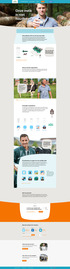 Onze melk is niet houdbaar! TENMINSTE HOUDBAAR TOT: ZIE MELKPAK Het probleem: dit is er mis met onze melk Er is veel meer mis met onze melk dan je op het eerste gezicht zou denken. Wist je bijvoorbeeld
Onze melk is niet houdbaar! TENMINSTE HOUDBAAR TOT: ZIE MELKPAK Het probleem: dit is er mis met onze melk Er is veel meer mis met onze melk dan je op het eerste gezicht zou denken. Wist je bijvoorbeeld
Content tips & tricks
 Content tips & tricks E-learning vormt de basis van je lessen en als docent steek je veel tijd in het ontwikkelen en vormgeven van deze content. Met deze handleiding maken we dit proces net even makkelijker
Content tips & tricks E-learning vormt de basis van je lessen en als docent steek je veel tijd in het ontwikkelen en vormgeven van deze content. Met deze handleiding maken we dit proces net even makkelijker
Web Presence Builder. Inhoud
 Web Presence Builder Inhoud Inhoud... 1 Wat is Web Presence Builder?... 2 Het categoriescherm... 2 De eerste stappen naar een eigen website... 3 Onderwerp selecteren en website naam aanpassen... 3 Vooraf
Web Presence Builder Inhoud Inhoud... 1 Wat is Web Presence Builder?... 2 Het categoriescherm... 2 De eerste stappen naar een eigen website... 3 Onderwerp selecteren en website naam aanpassen... 3 Vooraf
Algemene WordPress Handleiding uitleg basics Karin de Wit Design
 Inhoudsopgave Inhoudsopgave... 2 Algemene informatie... 3 Introductie... 4 Inloggen bij WordPress... 5 Introductie in het dashboard... 6 Berichten en pagina's... 8 Bericht Categorieën... 8 Nieuw Bericht...
Inhoudsopgave Inhoudsopgave... 2 Algemene informatie... 3 Introductie... 4 Inloggen bij WordPress... 5 Introductie in het dashboard... 6 Berichten en pagina's... 8 Bericht Categorieën... 8 Nieuw Bericht...
Inhoud. Installatie. Functies
 Inhoud Installatie Functies Instellingen Achtergrond Blokken, knoppen Korting Footer Header, left column Main navigation Modules Price categories, Producten Text Contact 3 4 5 5 6 7 8 9 10 11 12 13 14
Inhoud Installatie Functies Instellingen Achtergrond Blokken, knoppen Korting Footer Header, left column Main navigation Modules Price categories, Producten Text Contact 3 4 5 5 6 7 8 9 10 11 12 13 14
INHOUDS KEUKENS EN RECEPTEN 13-259 BORIS & YVONNE 5
 INHOUDS OPGAVE introductie 9 mijn voorraadkast 11 KEUKENS EN RECEPTEN 13-259 bronnen 260 recepten index 263 ingredienten register 264 dankwoord 271 4 BORIS & YVONNE 5 KEUKENS EN recepten boris & YVONNE
INHOUDS OPGAVE introductie 9 mijn voorraadkast 11 KEUKENS EN RECEPTEN 13-259 bronnen 260 recepten index 263 ingredienten register 264 dankwoord 271 4 BORIS & YVONNE 5 KEUKENS EN recepten boris & YVONNE
Handleiding CrisisConnect app beheersysteem
 Handleiding CrisisConnect app beheersysteem Inhoudsopgave 'Welkom bij de handleiding van de CrisisConnect app' 1. Start 1.1. Vereisten gebruik 1.2. Inloggen 1.3. Wachtwoord wijzigen 2. Vullen 2.1 Dossiers
Handleiding CrisisConnect app beheersysteem Inhoudsopgave 'Welkom bij de handleiding van de CrisisConnect app' 1. Start 1.1. Vereisten gebruik 1.2. Inloggen 1.3. Wachtwoord wijzigen 2. Vullen 2.1 Dossiers
